
BEDIENUNGSANLEITUNG
Vielen Dank, dass Sie sich für den ZOOM entschieden haben.
Bitte lesen Sie diese Bedienungsanleitung sorgfältig durch, um die Funktionen des bis
ins Detail kennen zu lernen und das Gerät lange effektiv nutzen zu können.
Bewahren Sie dieses Handbuch als Referenz an einem geeigneten Ort auf.
Inhalt
Gebrauchs- und Sicherheitshinweise .............2
Einleitung ....................................................... 3
Begriffe in diesem Handbuch.........................3
Bezeichnung der Bedienelemente ................. 4
Einschalten und spielen ................................. 6
Effekte einstellen ...........................................8
Auswahl von Patches ................................... 10
Speichern von Patches.................................12
Einstellen bestimmter Patch-Parameter ...... 14
Ändern verschiedener Einstellungen ........... 18
Gebrauch des Tuners ...................................22
Einsatz der Rhythmus-Funktion ................... 24
Einsatz des Loopers ....................................26
Aktualisieren der Firmware ..........................30
Zurücksetzen des
Werkseinstellungen ................................. 31
Aktivieren der Audio-Interface-Funktionen
Effekt-Typen und -Parameter ......................33
Fehlerbehebung ...........................................49
Spezifikationen ............................................50
Rhythmus-Liste ...........................................51
auf die
.........32
© ZOOM CORPORATION
Dieses Dokument darf weder in Teilen noch als Ganzes ohne vorherige Erlaubnis kopiert oder reproduziert werden.

Gebrauchs- und Sicherheitshinweise
SICHERHEITSHINWEISE
Um Schäden zu vermeiden, müssen die in diesem Handbuch
durch Warn- und Sicherheitssymbole markierten Warnhinweise und Vorsichtsmaßnahmen beachtet werden. Diese
Symbole haben die folgende Bedeutung:
Gebrauchs- und Sicherheitshinweise
Hier drohen ernsthafte Verletzungen oder
Tod .
Warnung
Hier drohen Verletzungen oder Schäden
am Gerät.
Vorsicht
Weitere Symbole
Notwendige (vorgeschriebene) Handlungen
Verbotene Handlungen
Warnung
Betrieb über ein Netzteil
Betreiben Sie dieses Gerät mit einem ZOOM AD-16 Netzteil.
Verwenden Sie das Gerät nicht außerhalb der angegebenen Absicherung, Kabelbelegung oder Spannung. Um das Produkt in anderen
Ländern (oder Regionen) zu verwenden, in denen die Netzspannung
von der Angabe auf dem Netzteil abweicht, wenden Sie sich zuerst
an Ihren ZOOM-Händler und verwenden Sie ein passendes Netzteil.
Batteriebetrieb
Verwenden Sie vier herkömmliche 1,5 Volt Batterien vom Typ AA
(Alkaline oder Nickel-Metal-Hydrid).
Lesen Sie die Hinweise auf den Batterien.
Betreiben Sie das Gerät mit geschlossener Batteriefachabdeckung.
Modifikationen
Öffnen Sie niemals das Gehäuse und versuchen Sie nicht, das Produkt zu modifizieren.
Vorsichtsmaßnahmen
Produkthinweise
Lassen Sie das Gerät nicht herunterfallen, stoßen Sie es nicht und
üben Sie keine übermäßige Kraft aus.
Verhindern Sie, dass Gegenstände oder Flüssigkeiten ins Gerät
gelangen.
Betriebsumgebung
Vermeiden Sie einen Betrieb unter besonders hohen oder niedrigen
Temperaturen.
Vermeiden Sie einen Betrieb in der Nähe von Heizgeräten, Öfen
oder anderen Hitzequellen.
Vermeiden Sie einen Betrieb in hoher Luftfeuchtigkeit oder in der
Nähe von Spritzwasser.
Vermeiden Sie einen Betrieb an Orten mit starken Vibrationen.
Vermeiden Sie einen Betrieb in einer staubigen oder verschmutzten
Umgebung.
Hinweise zum Netzteil-Betrieb
Wenn Sie das Netzteil aus der Steckdose ziehen, fassen Sie es
immer direkt am Steckernetzteil.
Bei Gewitter oder längerer Lagerung ziehen Sie das Netzteil aus der
Steckdose.
2
Hinweise zum Batteriebetrieb
Achten Sie beim Einsetzen der Batterien auf die Ausrichtung (+/–).
Verwenden Sie den angegebenen Batterie-Typ. Verwenden Sie nie
alte und neue oder Batterien unterschiedlicher Hersteller oder Typen
gemeinsam. Bei Nichtbenutzung entfernen Sie die Batterien.
Wenn Batterien ausgelaufen sind, säubern Sie das Batteriefach
sowie die Kontakte sorgfältig von Resten von Batterieflüssigkeit.
Verkabelung der Ein- und Ausgangsbuchsen
Schalten Sie immer zuerst alle Geräte aus, bevor Sie Kabelverbindungen herstellen.
Vor dem Transport müssen alle Kabel und das Netzteil vom Gerät
abgezogen werden.
Lautstärke
Betreiben Sie Gerät nicht länger mit hoher Lautstärke.
Gebrauchshinweise
Einstreuungen anderer elektrischer Geräte
Aus Sicherheitsgründen bietet der größtmöglichen Schutz
vor elektromagnetischer Strahlung von innen und außen. Geräte,
die gegenüber Interferenzen sehr empfindlich sind oder starke
elektromagnetische Strahlung erzeugen, sollten jedoch nicht in der
Nähe betrieben werden, da Einstreuungen nicht ausgeschlossen
werden können. Stellen Sie den
solchen Fällen weiter voneinander entfernt auf. Elektromagnetische
Interferenzen können bei allen elektronischen Geräten, also auch
beim
, Fehlfunktionen, Datenverluste und andere Probleme
auslösen. Arbeiten Sie stets mit besonderer Vorsicht.
Reinigung
Verwenden Sie zur Reinigung der Oberflächen ein weiches Tuch.
Bei Bedarf können Sie ein feuchtes, gut ausgewrungenes Tuch verwenden. Verwenden Sie keine aggressiven Reinigungsmittel oder
Lösungsmittel (wie Farbverdünner oder Reinigungsbenzin).
Fehlfunktion
Wenn das Gerät beschädigt wird oder Fehlfunktionen zeigt, ziehen
Sie sofort das Netzteil aus der Steckdose, schalten das Gerät aus
und ziehen alle Kabel ab. Wenden Sie sich dann mit Informationen
wie dem Modellnamen und der Seriennummer des Geräts, einer
Beschreibung der Fehlfunktion, Ihrem Namen, Ihrer Adresse und
Ihrer Telefonnummer an Ihren Händler bzw. den ZOOM Support.
Urheberrecht
• Windows® und Windows Vist a® sind Warenzeichen oder eingetra-
gene Warenzeichen von Microsoft
®
• Macintosh
Warenzeichen von Apple Inc.
• Alle weiteren Produktnamen, Warenzeichen und in diesem
Handbuch erwähnten Firmennamen sind Eigentum ihres jeweiligen
Besitzers.
Anmerkung: Alle Warenzeichen sowie registrierte Warenzeichen, die in diesem Handbuch zur Kenntlichmachung genutzt werden, sollen in keiner Weise die Urheberrechte des jeweiligen Besitzers einschränken oder brechen.
und Mac OS® sind Warenzeichen bzw. eingetragene
und das betroffene Gerät in
®
.

Einleitung
Fühlt sich an, als ob man mit Bodeneffekten arbeitet
Die drei Effekte verfügen jeweils über ein eigenes Display, eigene Parameter-Regler sowie
Fußschalter, dank derer sie sich intuitiv bedienen lassen.
Realistisches Verstärker-Modelling
Mit Hilfe unseres ZFX-IV DSPs haben wir die obertonreiche Verzerrung und charakteristische
Sättigung von Röhrenverstärker originalgetreu nachgebildet.
Die sorgfältig modellierten Sounds sprechen extrem gut auf dynamisches Picking und den
Volume-Regler der Gitarre an.
Kombinieren Sie verschiedene Effekte nach Wunsch
Mit seinen über 100 frei kombinierbaren Effekt-Typen präsentiert sich der als MultiEffekt, der Ihrer Vorstellungskraft keine Grenzen setzt.
Auf den Rhythmus synchronisierbarer Looper
Der Looper kann auf Rhythmen synchronisiert werden und Phrasen mit einer Länge von bis
zu 40 Sekunden aufnehmen.
Automatisches Speichern
Die Auto-Save-Funktion speichert verlässlich all Ihre Änderungen.
Einleitung / Begriffe in diesem Handbuch
Mit der Software ZOOM Edit & Share kompatibel
Der kann mit der Software Edit & Share betrieben werden, die als Patch-Editor und -Librarian, zum Sichern der Patches auf dem Computer sowie zum Ändern der Effekt-Anordnung
benutzt werden kann.
Informationen zu Edit & Share erhalten Sie auf der ZOOM-Webseite (http://www.zoom.co.jp/).
Begriffe in diesem Handbuch
Patch
Der ON/OFF-Status und die Parametereinstellungen jedes Effekts werden als „Patch“ gespeichert: Über diese Patches speichern Sie Effekte und rufen diese auf. Der kann 100 Patches
speichern.
Bank
Eine Kombination aus 10 Patches wird als „Bank“ bezeichnet. Der verfügt über die 10 Bänke A–J.
3

Bezeichnung der Bedienelemente
CONTROL IN-Buchse
GLOBAL-Taste
STORE/SWAP-Taste
Bezeichnung der Bedienelemente
PATCH SELECT-Tasten
TYPE-Tasten
Display
Oberseite
RHYTHM [ ]-Taste
TOTAL-Taste
TAP-Taste
Rückseite
Gitarre
Gitarrenverstärker
INPUT-Buchse
Anschluss BALANCED OUT
Kopfhörer
OUTPUT-Buchsen
4

STORE/SWAP-Taste
GLOBAL-Taste
PAGE-Tasten
Parameter-Regler 1-3
Fußschalter 1-3
Bezeichnung der Bedienelemente
Active/Passive-Schalter
Mit diesem Schalter passen Sie die Impedanz des G3 an.
Verwenden Sie die Stellung „Active“ (gedrückt), wenn Sie
ein Effektpedal zwischen Ihrem Instrument und dem G3
einschleifen oder eine Gitarre mit aktiven Pickups spielen.
Verwenden Sie „Passive“ (nicht gedrückt) bei Gitarren mit
passiven Pickups.
USB-Anschluss
CONTROL IN-Buchse
FP01/FP02
POWER-Schalter (eco-Schalter)
DC9V Netzteil-Buchse
ZOOM-Netzteil (AD-16)
FS01
PRE/POST-Schalter
Mit diesem Schalter bestimmen Sie, wo das
Signal für die Buchse BALANCE OUT
abgegriffen wird.
In der Stellung „POST“ (gedrückt) wird das
Signal hinter den G3-Effekten abgegriffen. In
der Stellung „PRE“ (nicht gedrückt) liegt der
Abgriff vor den G3-Effekten.
GROUND-Schalter
Mit diesem Schalter schalten Sie die Buchse
BALANCE OUT auf Masse.
In der Stellung „LIFT“ (gedrückt) ist der Signalweg
von der Masse getrennt, in der Stellung „CONNECT“
(nicht gedrückt) dagegen mit ihr verbunden.
Computer
5

Einschalten und spielen
So schalten Sie das Gerät ein
Einschalten und spielen
Drehen Sie die Lautstärke des Verstärkers ganz herunter.
Im Batteriebetrieb Im Netztteilbetrieb
Schalten Sie den Verstärker
Setzen Sie die Batterien im Batteriefach
ein.
Unterseite des Geräts
ein und drehen Sie die Lautstärke auf.
Schließen Sie das Netzteil an und stellen
Sie den POWER-Schalter auf ON.
HINWEIS
• POWER-Schalteroptionen
eco : Wenn der
Der
OFF : In der Stellung „OFF“ kann der
über den USB-Bus gespeist werden.
für etwa 25 Minuten nicht benutzt wird, schaltet er auf Standby.
wird nicht auf Standby geschaltet, solange ein Gitarrensignal anliegt.
nach Anschluss am USB-Port eines Computers
6

Display-Informationen
Die Haupt-Screens zeigen das aktuelle Patch
Darstellung des gewählten Effekts Virtueller Regler
HINWEIS
• Die Stellungen der virtuellen Regler ändern sich auf Basis der Parameterwerte.
Die Edit-Screens zeigen den Parameter, der editiert wird
Seiten-Reiter
Parameter-Namen
Einschalten und spielen
Parameterwerte
HINWEIS
• Wenn vier oder mehr Parameter eingestellt werden können, werden mehrere Seiten-Reiter eingeblendet.
7

Effekte einstellen
Stellen Sie sicher, dass die Haupt-Screens eingeblendet werden.
Effekte einstellen
SoschaltenSieEffekteANundAUS
1
• Drücken Sie , und .
• Der Effekt wird an-/abgeschaltet.
OFF/Aus ON/An
ANMERKUNG
• Ein Effekt ist aktiv (ON), wenn die LED des
zugehörigen Fußschalters leuchtet.
• Ein Effekt ist inaktiv (OFF), wenn die LED
des zugehörigen Fußschalters nicht leuchtet.
SowählenSieeinenEffekt-Typen
2
• Drücken Sie .
• Der Effekt-Typ wird geändert.
HINWEIS
• Auf Seite 33 nden Sie Informationen zu
den Effekt-Typen und -Parametern.
• Alle Einstellungen werden automatisch
gespeichert.
8

So stellen Sie die Parameter ein
3
EDIT
• Drehen Sie , und .
• Der Edit-Screen wird eingeblendet: Hier können Sie Parameter einstellen.
ANMERKUNG
• Time, Rate und einige andere Effektparameter können in Notenwerten eingegeben
werden, die sich auf das Tempo synchronisieren.
So wechseln Sie die Seite
4
• Drücken Sie .
• Die nächste Seite wird geöffnet.
Effekte einstellen
Effekt-Prozessorleistung
Im können Sie drei Effekte nach Belieben kombinieren. Wenn Sie allerdings
Effekt-Typen wählen, die besonders viel Prozessorleistung belegen, ist es möglich,
dass Sie die Grenze der verfügbaren Prozessorleistung im
Wenn die Prozessorleistung für den gewünschten Effekt die Kapazität im
übersteigt, blendet das Effekt-Display „THRU“ ein und der Effekt schaltet auf Bypass. Um das zu verhindern, wechseln Sie einen oder mehrere Effekt-Typen.
ANMERKUNG
• Ein Effekt belegt unabhängig davon, ob er aktiv
oder inaktiv ist, dieselbe Prozessorleistung.
überschreiten.
HINWEIS
•
Amp-Modelle sowie der HD-Reverb-Effekt belegen
sehr viel Prozessorleistung.
9
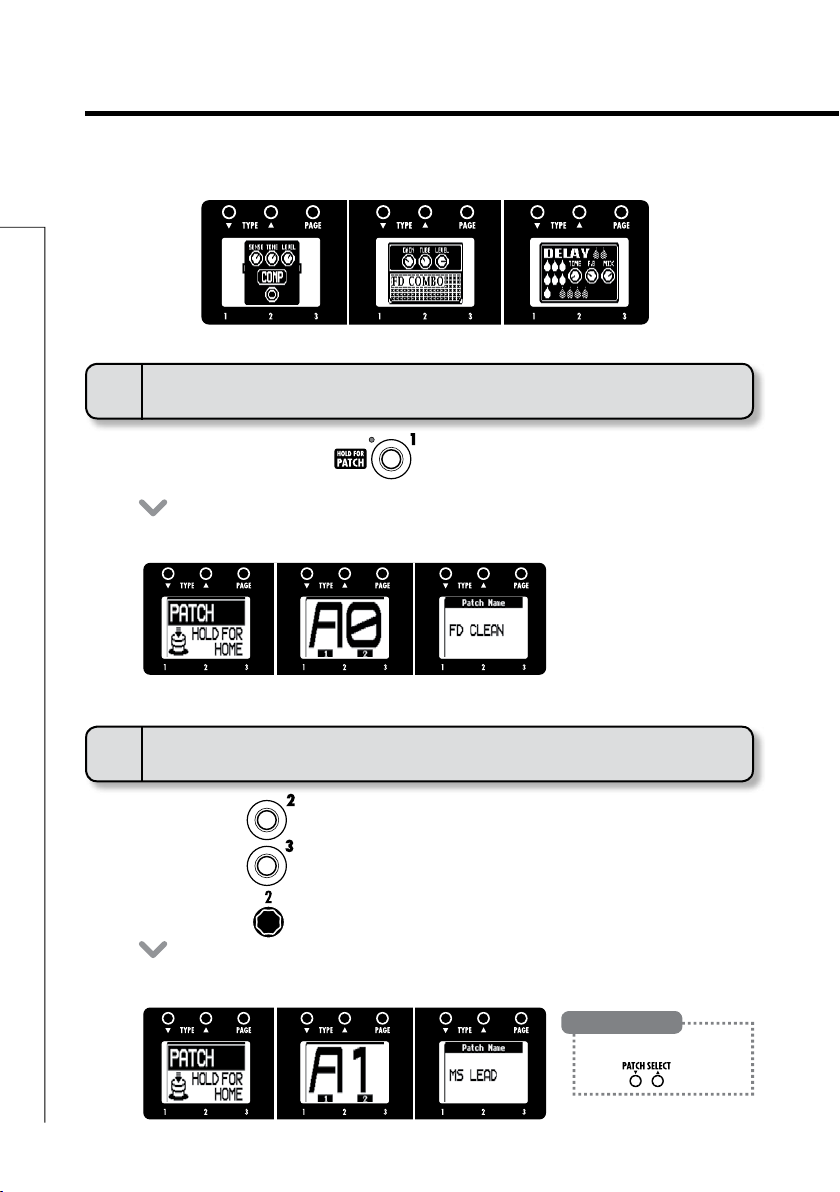
Auswahl von Patches
Stellen Sie sicher, dass der Haupt-Screen eingeblendet wird.
Auswahl von Patches
SoaktivierenSiediePatch-Auswahl
1
• Drücken und halten Sie für 1 Sekunde, um die Patch-Auswahl zu
aktivieren.
• Der Screen zeigt die Patch-Bank, -Nummer sowie den -Namen.
10
So ändern Sie das Patch
2
• Drücken Sie , um das nächstniedrigere Patch auszuwählen.
• Drücken Sie , um das nächsthöhere Patch auszuwählen.
• Bedienen Sie des mittleren Effekts.
• Die Patch-Nummer und der -Name ändern sich.
HINWEIS
• Sie können Patches auch
mit ändern.

SowechselnSiedieBank
3
PATCH-AUSWAHL
•
Drücken Sie und gleichzeitig, um die nächstniedrigere Bank zu wählen.
•
Drücken Sie und gleichzeitig, um die nächsthöhere Bank zu wählen.
• Bedienen Sie des mittleren Effekts.
• Die Patch-Bank und der -Name ändern sich.
ANMERKUNG
•
Wenn Sie zwei Fußschalter gleichzeitig drücken, kann der Sound eventuell von dem Fußschalter beeinflusst
werden, den Sie etwas früher auslösen. Um das zu verhindern, sollten Sie beim Umschalten der Bank nicht
spielen.
SokehrenSiezumHaupt-Screenzurück
4
Auswahl von Patches
• Drücken und halten Sie für 1 Sekunde.
11

Speichern von Patches
Der speichert Änderungen automatisch, wenn die Einstellungen verändert werden.
Speichern von Patches
SospeichernSieeinPatchoderswappenesauf
1
einenanderenSpeicherplatz
• Drücken Sie .
• blinkt und der folgende Screen wird eingeblendet.
SowählenSie,obdasPatchgespeichert
2
odergeswapptwird
• Bedienen Sie des linken Effekts.
12
Store Swap
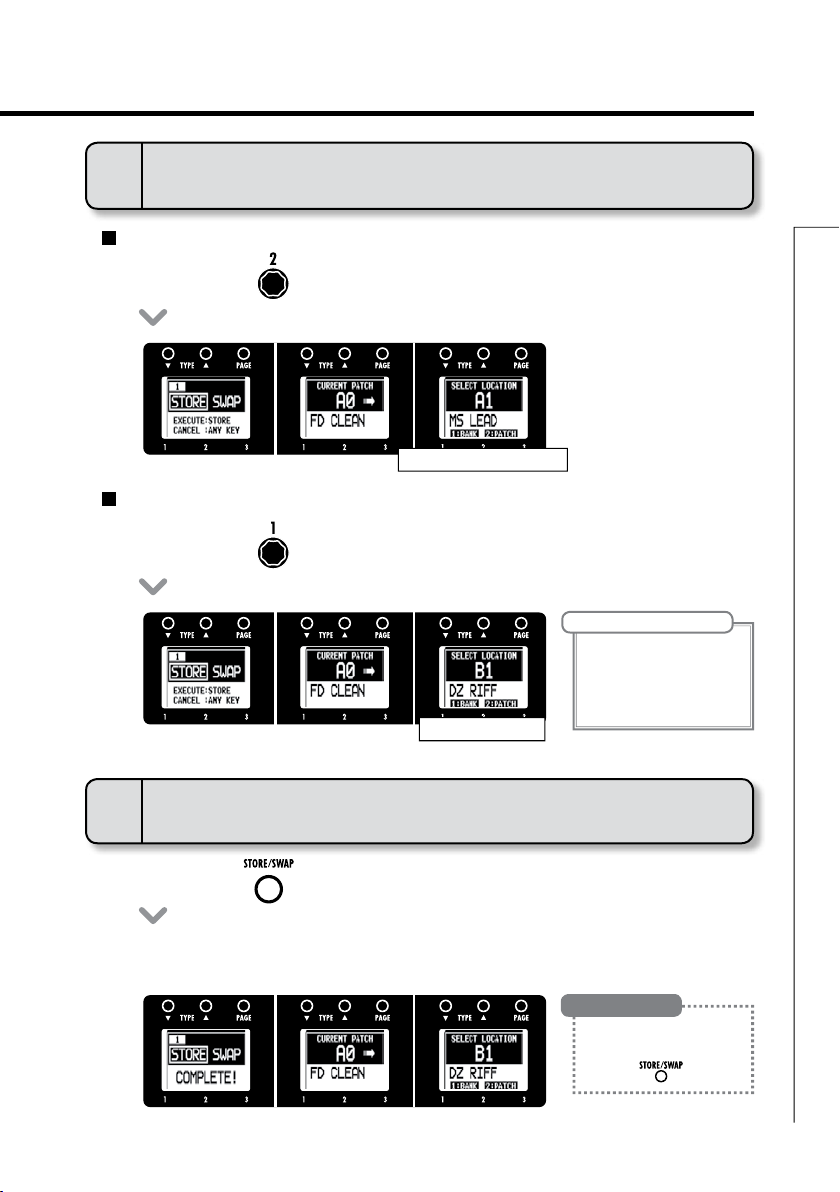
STORE/SWAP
SobestimmenSiedenneuenSpeicherplatzfür
3
dasSpeichernoderSwappen
So wechseln Sie die Ziel-Patch-Nummer für Store/Swap
• Bedienen Sie des rechten Effekts.
Ändern Sie die Patch-Nummer.
So wechseln Sie die Bank für Store/Swap
• Bedienen Sie des rechten Effekts.
ANMERKUNG
•
Das aktive Patch kann nicht
als Ziel ausgewählt werden.
•
Die aktuellen Einstellungen
werden automatisch gespei-
Wechseln Sie die Bank
chert.
SoschließenSiedasSpeichern/Swappen
4
eines Patches ab
Speichern von Patches
• Drücken Sie .
• Nachdem „COMPLETE!“ im Display erscheint, wird das Store/Swap-Patch
geöffnet.
HINWEIS
•
Um abzubrechen, drücken
Sie eine beliebige Taste
außer
.
13
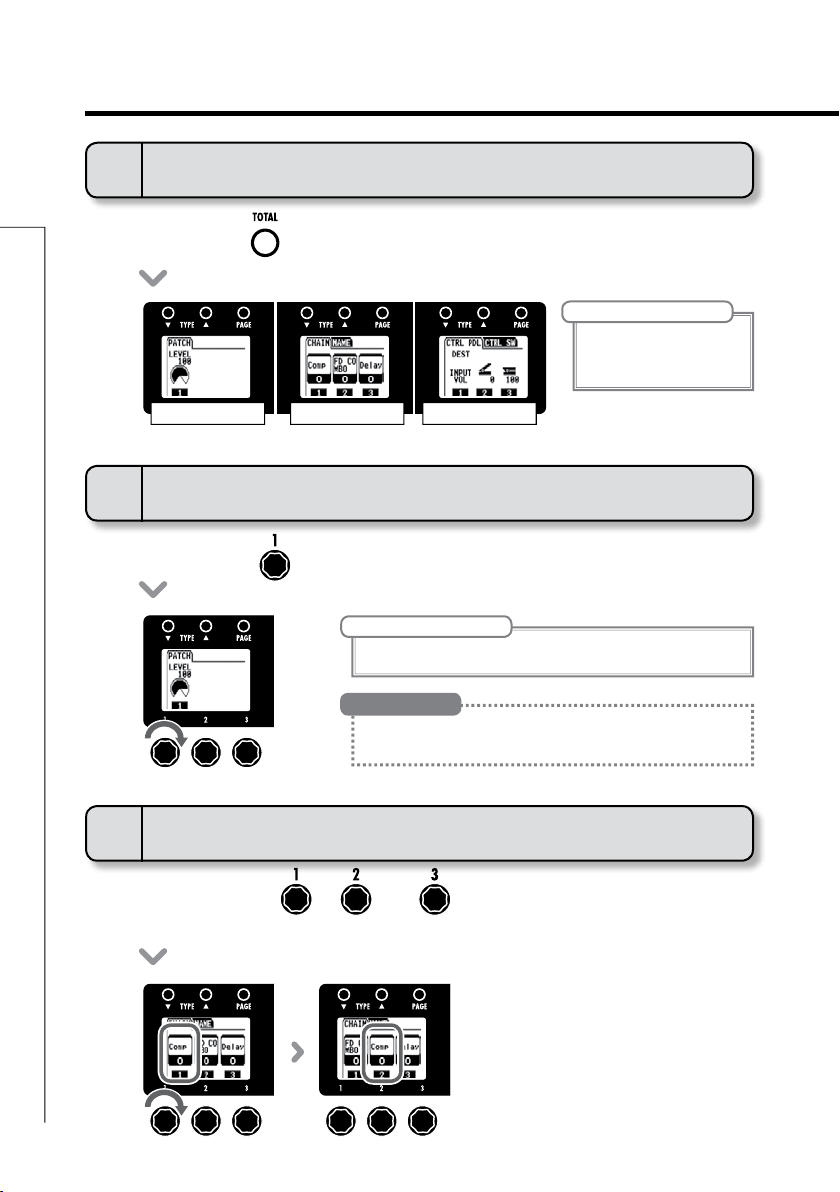
Einstellen bestimmter Patch-Parameter
SoaktivierenSiedasTOTAL-Menü
1
Einstellen bestimmter Patch-Parameter
• Drücken Sie .
PATC H CHAIN/NAME
SopassenSiedenPatch-Pegelan
2
• Bedienen Sie des linken Effekts.
ANMERKUNG
• Der Einstellbereich ist 0-120.
HINWEIS
• Um die Gesamtlautstärke aller Patches zu ändern, stellen Sie den
CTRL PDL/CTRL SW
Master-Pegel ein (siehe Seite 18).
ANMERKUNG
•
Alle Einstellungen der TotalParameter werden separat
für jedes Patch gespeichert.
14
SoändernSiedieReihenfolgederEffekte
3
• Mit den Reglern , und des mittleren Effekts tauschen Sie
die Effekt-Positionen.

SoändernSiedenPatch-Namen
4
TOTAL
• Drücken Sie des mittleren Effekts.
: Bewegen Sie den Cursor mit .
: Wechseln Sie zwischen den Zeichen/Symbo-
len mit
: Ändern Sie das Zeichen mit .
ANMERKUNG
• Die folgenden Zeichen und Symbole stehen zur Verfügung:
! # $ % & ' () +, -. ; = @ [] ^ _ ` { } ~A-Z, a-z, 0-9, (Leerzeichen)
Einstellen bestimmter Patch-Parameter
.
WEITER
15

Einstellen bestimmter Patch-Parameter
SorichtenSieeineExpression-Pedal-Funktionein
5
Einstellen bestimmter Patch-Parameter
Bestimmen Sie das Steuerziel.
• Bedienen Sie des rechten Effekts.
ANMERKUNG
• INPUT VOL : Mit diesem Regler steuern Sie den Eingangspegel.
• OUTPUT VOL : Mit diesem Regler steuern Sie den Ausgangspegel.
• NO ASSIGN : Es ist keine Funktion zugewiesen.
HINWEIS
• Drehen Sie , um die unterschiedlichen Parameter einzublenden,
die über das Expression-Pedal gesteuert werden können.
• Einzelheiten zu den Parametern, die für jeden Effekt eingestellt werden können, finden Sie im Abschnitt „Effekt-Typen und -Parameter“.
• Wenn Sie die Ausgangslautstärke mit einem Expression-Pedal
steuern, sind die Rhythmus- und Looper-Ausgangspegel davon nicht
betroffen.
Bestimmen Sie den Einstellbereich.
• Bedienen Sie des rechten Effekts, um den Minimalwert einzustellen.
• Bedienen Sie des rechten Effekts, um den Maximalwert einzustellen.
16
HINWEIS
• Der Minimalwert kann höher als der Maximalwert eingestellt werden. Dann wird der Effekt beim Treten des Pedals schwächer und
beim Öffnen des Pedals stärker.

SorichtenSieeineFunktionfüreinenoptiona-
6
lenFußschalterein
TOTAL
• Drücken Sie im rechten Effekt.
• Bedienen Sie des rechten Effekts.
BYPASS/MUTE
Schaltet den Effekt auf Bypass oder stumm.
TAP TEMPO
Drücken Sie den Fußschalter wiederholt im gewünschten Tempo,
um das Tempo für die Rhythmus-Funktion, den Looper und die
Effekte einzugeben.
NO ASSIGN
Dem Fußschalter ist keine Funktion zugewiesen.
ANMERKUNG
• Wenn mehr als eine Funktion zugewiesen werden kann, wählen Sie
diese mit aus.
Einstellen bestimmter Patch-Parameter
HINWEIS
• Damit diese Funktionen genutzt werden können, muss auch der jeweilige Effekt aktiviert sein (ON).
• Einzelheiten zu den Parametern, die jedem Effekt zugewiesen werden können, nden Sie im Abschnitt
„Effekt-Typen und -Parameter“.
SoverlassenSiedasTOTAL-Menü
7
• Drücken Sie .
17

Ändern verschiedener Einstellungen
SoaktivierenSiedasGLOBAL-Menü
1
Ändern verschiedener Einstellungen
• Drücken Sie .
MASTER/1-2-3 BATTERY
SopassenSiedenMaster-Pegelan
2
• Bedienen Sie des linken Effekts.
USB AUDIO/VERSION
ANMERKUNG
• Der Einstellbereich ist 0-120.
ANMERKUNG
• Globale Parametereinstellungen gelten für alle
Patches.
18
SostellenSiedasMaster-Tempoein
3
• Bedienen Sie des linken Effekts.
HINWEIS
• Sie können das Tempo auch über einstellen.
ANMERKUNG
• Der Einstellbereich ist 40-250.
• Diese Tempo-Einstellung wird von jedem Effekt, Rhythmus und dem
Looper benutzt.
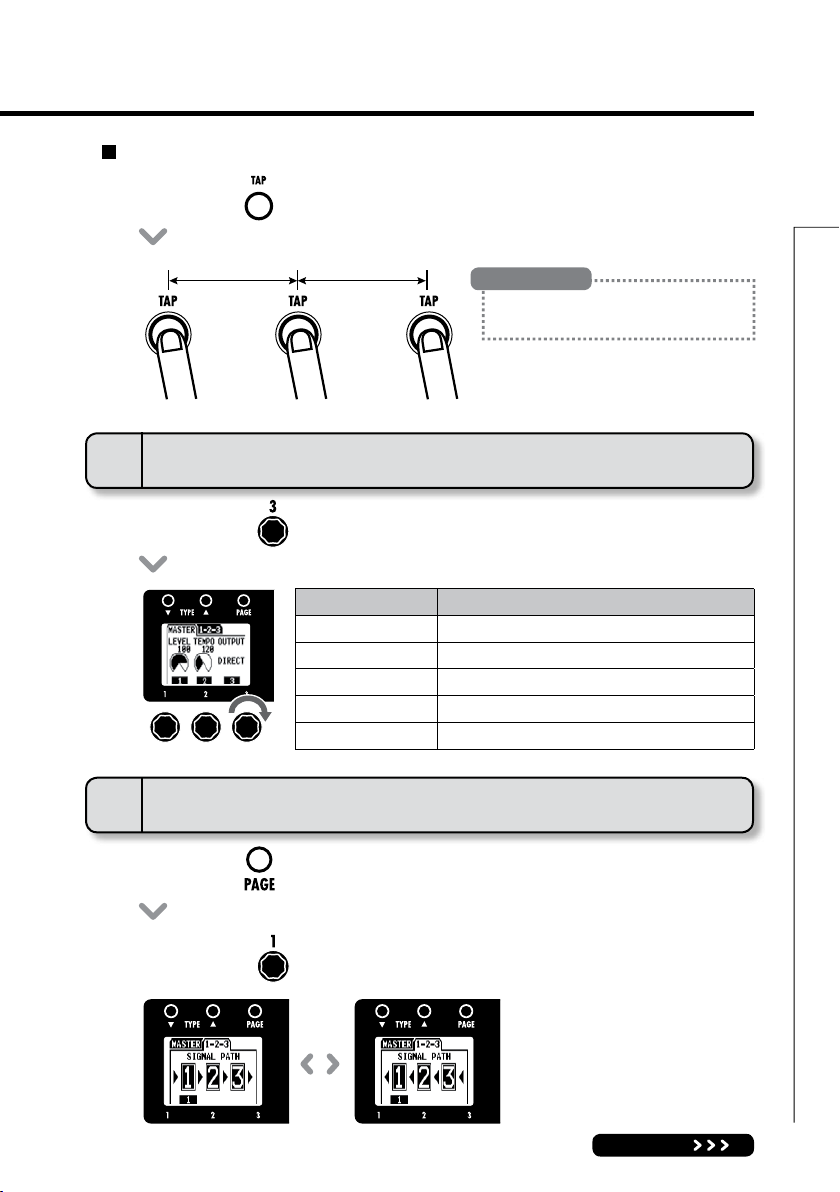
So tappen Sie das Tempo ein
• Drücken Sie zwei- oder mehrmals im gewünschten Tempo.
HINWEIS
• Sie können das Tempo über den (optionalen)
Fußschalter FS01 eingeben (siehe Seite 17).
So wählen Sie die angeschlossenen Geräte aus
4
• Bedienen Sie des linken Effekts.
Parameterwert Beschreibung
DIRECT
COMBO FRONT
STACK FRONT
COMBO POWER AMP
STACK POWER AMP
Zum Betrieb mit einem Kopfhörer oder Monitorlautsprechern
Zum Betrieb an einem Combo-Verstärkereingang
Zum Betrieb an einem Topteil-Verstärkereingang
Zum Betrieb an einem Return eines Combo-Verstärkers
Zum Betrieb an einem Return eines Topteil-Verstärkers
GLOBAL
Ändern verschiedener Einstellungen
So ändern Sie die Signalflussrichtung
5
• Drücken Sie im linken Effekt.
• Bedienen Sie , um die Signalussrichtung zu ändern.
WEITER
19
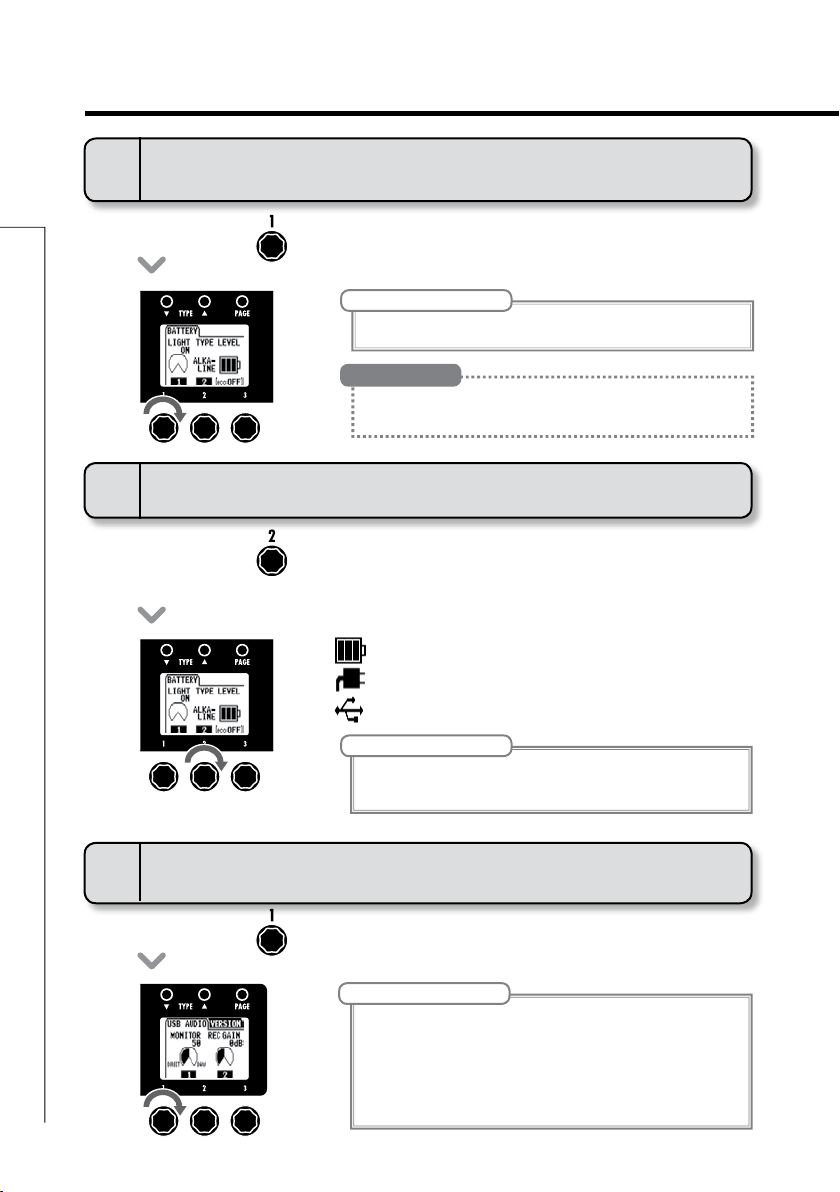
Ändern verschiedener Einstellungen
SostellenSiedieEinschaltdauerderHintergrund-
6
beleuchtung ein
Ändern verschiedener Einstellungen
• Bedienen Sie des mittleren Effekts.
SowählenSiedenBatterie-Typaus
7
• Bedienen Sie des mittleren Effekts, um den Batterietyp zwischen
ALKALINE und Ni-MH (Nickel-Metal-Hydrid) umzuschalten.
ANMERKUNG
• Die Einstelloptionen sind ON und 1–30 Sekunden.
HINWEIS
• Durch Abschalten der Hintergrundbeleuchtung kann der Stromverbrauch reduziert werden.
: Im Batteriebetrieb
: Im Netzteilbetrieb
: Im USB-Bus-Power-Betrieb
ANMERKUNG
• Stellen Sie den richtigen Batterietyp ein, damit der Ladezustand der
Batterie genau angezeigt wird.
20
SopassenSiedasMischungsverhältniszum
8
AbhörenvonUSB-Audioan
• Bedienen Sie des rechten Effekts.
ANMERKUNG
• Steuert das Mischungsverhältnis zwischen den von einem angeschlossenen Computer ausgegebenen (DAW) und den am Signaleingang anliegenden und dann im Gerät bearbeiteten (DIRECT)
Signalen.
• Der Einstellbereich ist 0-100.
• Stellen Sie als Wert 0 ein, wenn Sie nur das DIRECT-Signal, oder 100,
wenn Sie nur das DAW-Signal abhören möchten.

SopassenSiedenAufnahmepegelan
9
GLOBAL
• Bedienen Sie des rechten Effekts.
ANMERKUNG
• Steuert den Pegel des an den Computer ausgegebenen Signals.
• Der Einstellbereich ist ±6 dB.
10
SoüberprüfenSiedieFirmware-Versionen
• Drücken Sie im rechten Effekt.
HINWEIS
• Die aktuelle Systemsoftware
(Firmware) finden Sie auf der
ZOOM-Webseite (http://www.
zoom.co.jp).
Ändern verschiedener Einstellungen
SoverlassenSiedasGLOBAL-Menü
11
• Drücken Sie .
21

Gebrauch d es Tuners
SoaktivierenSiedenTuner
1
Gebrauch des Tuners
• Drücken Sie
So ändern Sie die Referenztonhöhe des Tuners
2
• Bedienen Sie
für 1 Sekunde.
des rechten Effekts.
ANMERKUNG
•
Die Referenztonhöhe für das mittlere A kann zwischen 435 bis 445 Hz
eingestellt werden.
ANMERKUNG
•
•
Wenn Sie für 1 Sekunden drücken, wird der Effekt
auf Bypass geschaltet.
Wenn Sie für 2 Sekunden
drücken, wird der Ausgang
gemutet.
22
SowählenSiedenTuner-Typaus
3
• Bedienen Sie
des rechten Effekts.
CHROMATIC
Der chromatische Tuner zeigt die nächste Tonhöhe (Halbton) an und
wie stark das Eingangssignal von dieser Tonhöhe abweicht.
Andere Tuner-Typen
Abhängig vom gewählten Typ wird der nächste Saitenname angezeigt und wie stark das Eingangssignal von dieser Tonhöhe abweicht. Wählen Sie aus den folgenden Stimmungen.
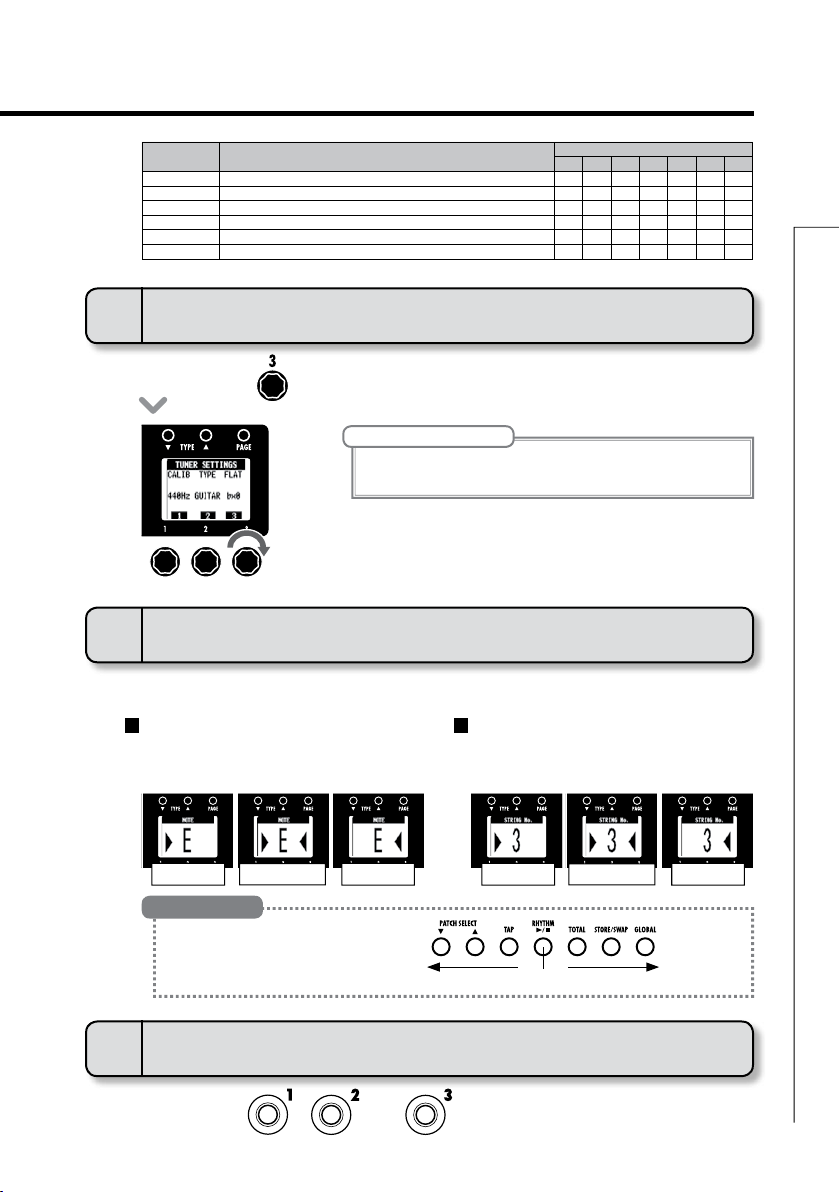
TUNER
Anzeige Bedeutung
GUITAR Standard-Stimmung für alle Gitarren inklusive 7-Saiter BEADGBE
OPEN A In dieser Stimmung sind die leeren Saiten auf einen A-Akkord gestimmt - E A E A C# E
OPEN D In dieser Stimmung sind die leeren Saiten auf einen D-Akkord gestimmt - D A D F# AD
OPEN E In dieser Stimmung sind die leeren Saiten auf einen E-Akkord gestimmt - E B E G# BE
OPEN G In dieser Stimmung sind die leeren Saiten auf einen G-Akkord gestimmt - D G D G B D
DADGAD Diese alternierende Stimmung wird oft für Tapping etc. benutzt. - DADGAD
SoverwendenSieeineDropped-Stimmung
4
• Bedienen Sie
des rechten Effekts.
Saiten-Nummer/Notenname
7654321
ANMERKUNG
• Wenn für TYPE die Einstellung CHROMATIC gewählt ist, kann keine
Dropped-Stimmung verwendet werden.
Stimmen Sie die Gitarre
5
• Spielen Sie die leere Saite, die Sie stimmen möchten, und stimmen Sie diese.
Gebrauch des Tuners
CHR OMATISCHER TUNER
Zeigt den Namen der nächsten Note sowie
die Genauigkeit der Tonhöhe an.
Zu tief Zu tief
Korrekte Stimmung
Zu hoch Zu hoch
ANDERE TUNER
Zeigt die Nummer der nächsten Saite sowie
die Genauigkeit dieser Tonhöhe an.
HINWEIS
•
Die Genauigkeit der Stimmung
wird auch über die leuchtenden
Tasten oberhalb der Displays
angegeben.
So schließen Sie das Stimmen ab
6
Tonhöhe zu tief Tonhöhe zu hoch
• Drücken Sie , oder .
Korrekte Stimmung
Tonhöhe korrekt
23
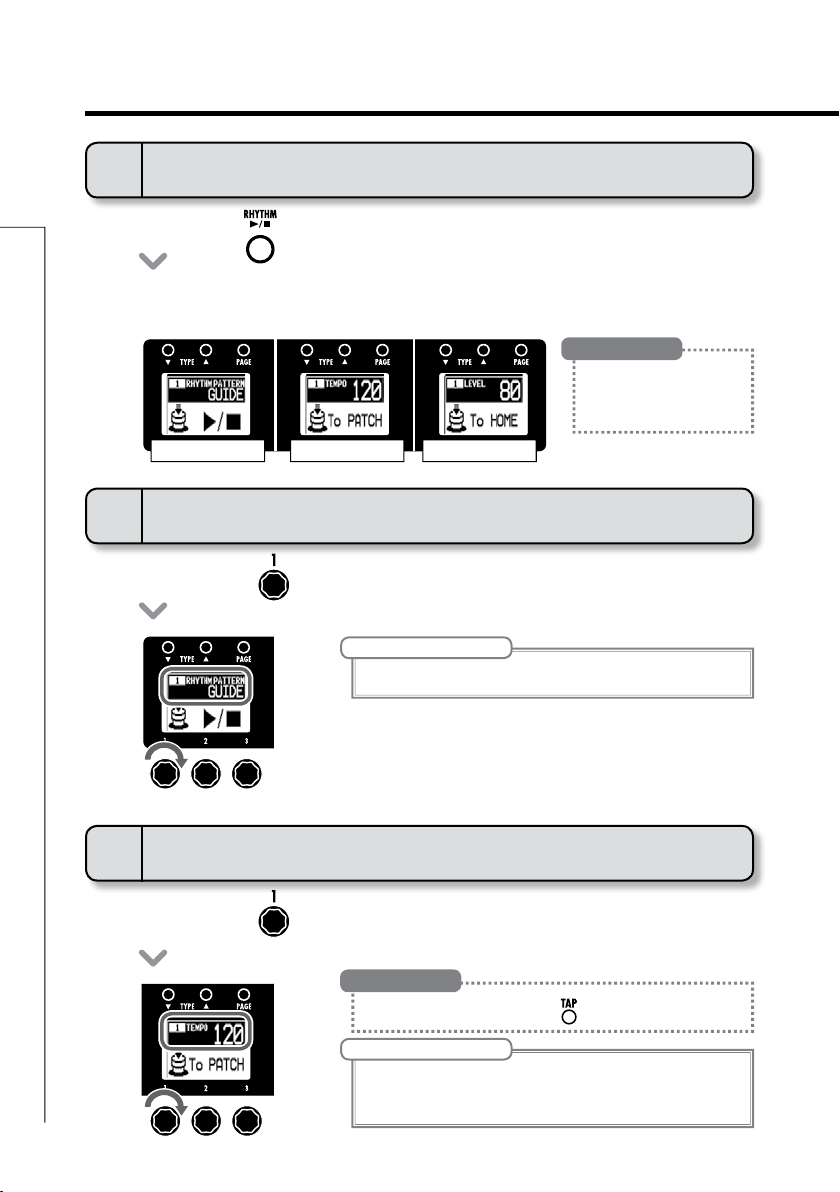
Einsatz der Rhythmus-Funktion
SoaktivierenSiedieRhythmus-Funktion
1
Einsatz der Rhythmus-Funktion
• Drücken Sie .
•
Das Rhythmus-Pattern beginnt automatisch mit der Wiedergabe und der Screen für
die Rhythmus-Einstellungen wird geöffnet.
HINWEIS
• Sie können ein Rhythmus-
Pattern parallel mit dem
Looper verwenden.
RHYTHMUS-PATTERN
SowählenSieeinRhythmus-Pattern
2
• Bedienen Sie
TEMPO PEGEL
des linken Effekts.
ANMERKUNG
• Auf Seite 51 sind die Pattern-Typen aufgelistet
24
SostellenSiedasTempoein
3
• Bedienen Sie
des mittleren Effekts.
HINWEIS
• Sie können das Tempo auch über einstellen.
ANMERKUNG
• Der Einstellbereich ist 40-250.
• Diese Tempo-Einstellung wird von jedem Effekt, Rhythmus und dem
Looper benutzt.
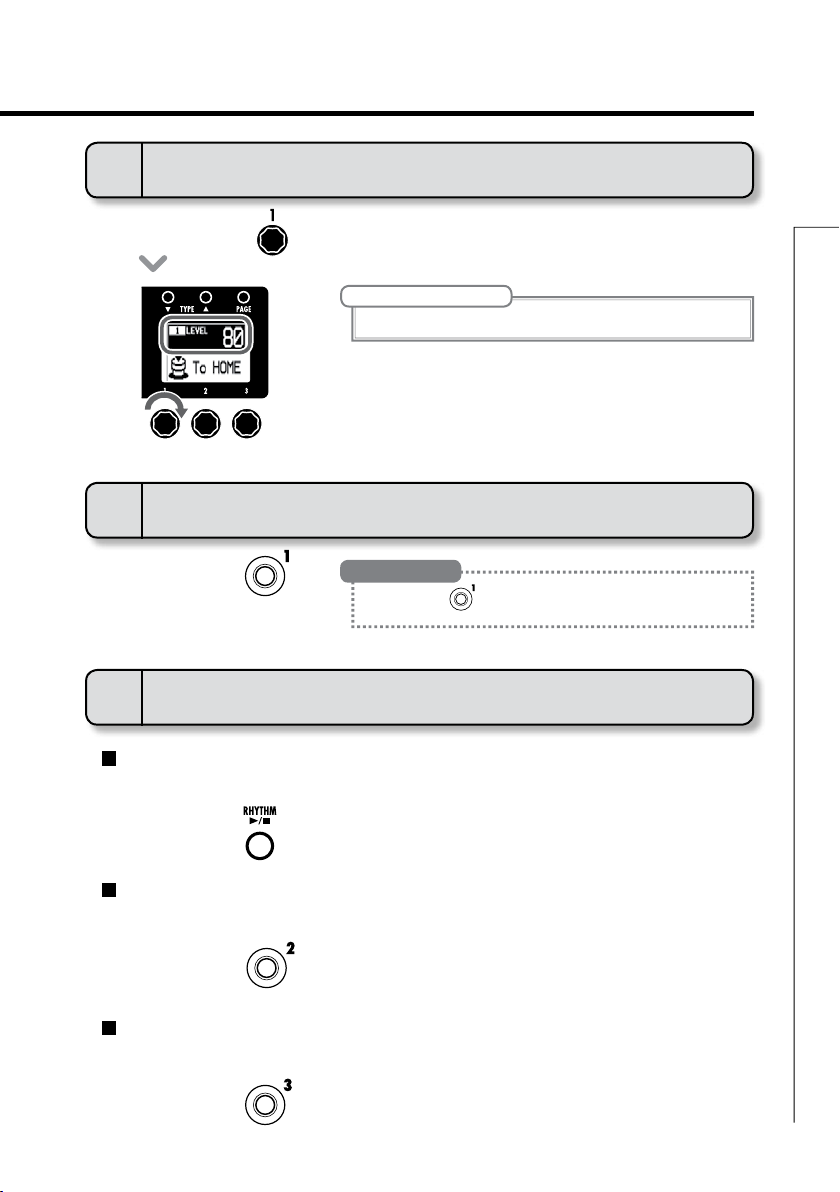
SopassenSiedenRhythmus-Pegelan
4
RHYTHMUS
• Bedienen Sie
SohaltenSiedieRhythmus-Wiedergabean
5
• Drücken Sie .
SoschließenSiedieRhythmus-Einstellungab
6
Die Rhythmus-Wiedergabe wird beendet und der vorherige
Screen erscheint wieder
des rechten Effekts.
ANMERKUNG
• Der Einstellbereich ist 0-100.
HINWEIS
• Drücken Sie erneut, um die Rhythmus-Wiedergabe wieder zu
starten.
Einsatz der Rhythmus-Funktion
• Drücken Sie .
So wählen Sie ein Patch aus (während die Rhythmus-
Wiedergabe fortgesetzt wird)
• Drücken Sie .
So kehren Sie zu den Haupt-Screen zurück (während die
Rhythmus-Wiedergabe fortgesetzt wird)
• Drücken Sie .
25

Einsatz des Loopers
SoaktivierenSiedenLooper
1
Einsatz des Loopers
• Drücken Sie
So stellen Sie die Aufnahmezeit ein
2
• Bedienen Sie
für 1 Sekunde.
der linken Einheit.
Manual
Starten und stoppen Sie die Aufnahme mit dem Fußschalter.
Notenwert
Stellen Sie die Aufnahmezeit durch Eingabe des Tempos und der
Anzahl der Viertelnoten ein.
ANMERKUNG
•
Der Looper kann Sequenzen zwischen 1,5 und 40 Sekunden aufnehmen (bei
aktiver UNDO-Funktion 20 Sekunden).
• Wenn die gewählte Anzahl der Viertelnoten nicht in diesem Bereich
liegt, wird sie automatisch angepasst.
WARNUNG! Eine Änderung der TIME-Einstellung löscht den aktuell aufge-
•
nommenen Loop.
26
SostellenSiedasTempoein
3
• Bedienen Sie
der mittleren Einheit.
HINWEIS
• Sie können das Tempo auch über einstellen.
• Solange noch kein Loop aufgenommen wurde, können Sie das Tem-
po auch durch Drücken von eingeben.
ANMERKUNG
• Der Einstellbereich ist 40-250.
• WARNUNG! Eine Änderung des Tempos löscht den aktuell aufge-
nommenen Loop.
Dieses Tempo wird von jedem Effekt, Rhythmus und dem Looper benutzt.
•

So nehmen Sie Phrasen auf und geben sie wieder
4
LOOPER
• Drücken Sie .
WiedergabeAufnahme
In der Einstellung „Manual“
•
Wenn erneut gedrückt oder die maximale Aufnahmedauer (ca. 40 Sekunden) erreicht
wird, beginnt die Loop-Wiedergabe (und im Display erscheint „PLAY“).
In der Einstellung für Notenwerte
• Die Aufnahme wird für die eingestellte Dauer fortgesetzt. Anschließend
beginnt die Loop-Wiedergabe (und im Display erscheint „PLAY“).
HINWEIS
• Um die laufende Aufnahme abzubrechen, drücken Sie .
ANMERKUNG
• Wenn Sie einen Rhythmus ausgewählt haben, beginnt die
Aufnahme nach dem Vorzähler.
• Wenn Sie einen Rhythmus verwenden, wird die Aufnahmedauer quantisiert, so dass die Loop-Aufnahme auch dann im
Rhythmus endet, wenn Sie die Aufnahme nicht ganz exakt
am Endpunkt stoppen.
Einsatz des Loopers
SopassenSiedieLoop-Lautstärkean
5
• Bedienen Sie
der rechten Einheit.
ANMERKUNG
• Der Einstellbereich ist 0-100.
WEITER
27

Einsatz des Loopers
SokönnenSieeinenaufgenommenenLoop
6
overdubben
Einsatz des Loopers
So starten Sie das Overdubbing
• Drücken Sie während der Loop-Wiedergabe .
Wiedergabe
So beenden Sie das Overdubbing
• Drücken Sie erneut.
Overdubbing
Overdubbing
Wiedergabe
So beenden Sie die
7
Loop-Wiedergabe
8
So löschen Sie den
Loop
28
• Drücken Sie . • Drücken Sie für 1 Sekunde.
• „CLEAR“ erscheint im Display.

SokehrenSiezumHaupt-Screenzurück
9
LOOPER
• Drücken Sie .
HINWEIS
•
Sie können während der Loop-Wiedergabe zum Home-Screen zurückkehren.
ANMERKUNG
• Wenn Sie zum Haupt-Screen wechseln, wird der Loop nicht gelöscht.
• WARNUNG! Wenn Sie das Gerät ausschalten (OFF), wird der Loop
gelöscht.
So ändern Sie die Looper-Einstellungen
• Drücken Sie der rechten Einheit.
So aktivieren Sie Undo
•
Bedienen Sie der rechten Einheit.
HINWEIS
• Bei aktivierter UNDO-Funktion können Sie den letzten Overdub löschen, indem Sie 1 Sekunde lang
drücken. Wenn Sie die Aufnahme rückgängig gemacht haben, können Sie sie (und damit den gelöschten
Overdub) wiederherstellen, indem Sie erneut 1 Sekunde lang drücken.
ANMERKUNG
• Bei aktivierter UNDO-Funktion beträgt die Aufnahmedauer maximal 20 Sekunden.
Einsatz des Loopers
So wählen Sie den STOP MODE
•
Bedienen Sie der rechten
Einheit.
STOP MODE
STOP Die Wiedergabe hält sofort an.
FINISH Die Wiedergabe hält am Ende des Loops an.
FADE OUT Die Wiedergabe hält nach dem Ausfaden an.
Wie die Loop-Wiedergabe anhält
HINWEIS
• Auch wenn die Optionen „FINISH“ oder „FADE OUT“ eingestellt sind, können Sie die Loop-Wiedergabe
jederzeit stoppen, indem Sie gedrückt halten.
So passen Sie den RHYTHM LEVEL an
•
Bedienen Sie der rechten Einheit.
29

Aktualisieren der Firmware
So laden Sie das Aktualisierungsprogramm für die aktuelle
Firmware herunter:
• Besuchen Sie die ZOOM-Webseite (http://www.zoom.co.jp).
Aktualisieren der Firmware
HINWEIS
• Öffnen Sie das GLOBAL-Menü, um die aktuelle Firmware-Version zu überprüfen. (Siehe Seite 21.)
SoaktualisierenSiedieFirmware-Version
1
• Stellen Sie sicher, dass der POWER-Schalter auf OFF gestellt ist.
• Halten Sie die beiden gedrückt und verbinden Sie das Gerät über
das USB-Kabel mit einem Computer.
30
• Der Screen VERSION UPDATE wird eingeblendet.
SoaktualisierenSiedieFirmware
2
• Starten Sie das Aktualisierungsprogramm auf dem Computer und führen Sie
die Aktualisierung aus.
ANMERKUNG
• Trennen Sie während der Aktualisierung der
Firmware nicht das USB-Kabel.
HINWEIS
• Details zur Bedienung des Programms nden
Sie auf der ZOOM-Webseite.

AKTUALISIERUNG
SoschließenSiedieAktualisierungab
3
• Wenn die Aktualisierung des abgeschlossen ist, erscheint „COMPLETE!“
im Display.
• Entfernen Sie das USB-Kabel.
HINWEIS
• Durch die Aktualisierung der Firmware werden gespeicherte Patches nicht gelöscht.
Zurücksetzen des auf die Werkseinstellungen
1.SoverwendenSiedieFunktionAllInitialize
• Halten Sie gedrückt und stellen Sie den POWER-Schalter auf ON.
• Der Screen All Initialize wird eingeblendet.
Aktualisieren der Firmware
2.SoführenSiedieFunktionAllInitializeaus
• Drücken Sie .
ANMERKUNG
• Um den Vorgang abzubrechen, drücken Sie eine beliebige Taste außer .
HINWEIS
• Mit Hilfe der Funktion All Initialize können Sie alle Einstellungen des , inklusive der Patches, auf die
Werkseinstellungen zurücksetzen. Verwenden Sie diese Funktion nur, wenn Sie sich ganz sicher sind.
31

Aktivieren der Audio-Interface-Funktionen
Dieses Gerät kann mit Computern mit den folgenden Betriebssystemen benutzt werden:
Kompatible Betriebssysteme
Windows
Aktivieren der Audio-Interface-Funktionen
Windows® XP SP3 (32 Bit) oder aktueller
Windows® Vista SP1 (32 Bit, 64 Bit) oder aktueller
Windows® 7 (32 Bit, 64 Bit)
32 Bit: Intel® Pentium® 4 1,8GHz oder schneller, 1 GB RAM oder mehr
64 Bit: Intel® Pentium® DualCore 2,7GHz oder schneller, 2 GB RAM oder mehr
Intel Mac
OS X 10.5.8/10.6.5 oder neuer
Intel® CoreDuo 1,83 GHz oder schneller
1 GB RAM oder mehr
Quantisierung (Bit-Rate)
16 Bit
Samplingfrequenz
44,1 kHz
Einzelheiten zur Aufnahme, Wiedergabe sowie zu anderen Funktionen finden Sie in
der mitgelieferten Kurzanleitung.
HINWEIS
• Sie können das Mischungsverhältnis zwischen dem - und dem Computers-Signal steuern (siehe
Seite 20).
• Sie können den Aufnahmepegel einstellen (siehe Seite 21).
• Wenn der POWER-Schalter auf der Stellung OFF steht, kann der
angeschlossen und über den USB-Bus mit Strom versorgt werden.
über USB an einen Computer
ANMERKUNG
• Um das von Ihrer DAW-Software bearbeitete Signal der angeschlossenen Gitarre abzuhören, stellen Sie
für den Parameter AUDIO MONITOR den Wert 100 ein (siehe Seite 20).
Wird ein anderer Wert eingestellt, werden die Signale von Computer und
gangssignal klingt, als wäre es mit einem Flanger-Effekt bearbeitet worden.
gemischt, und das Aus-
32
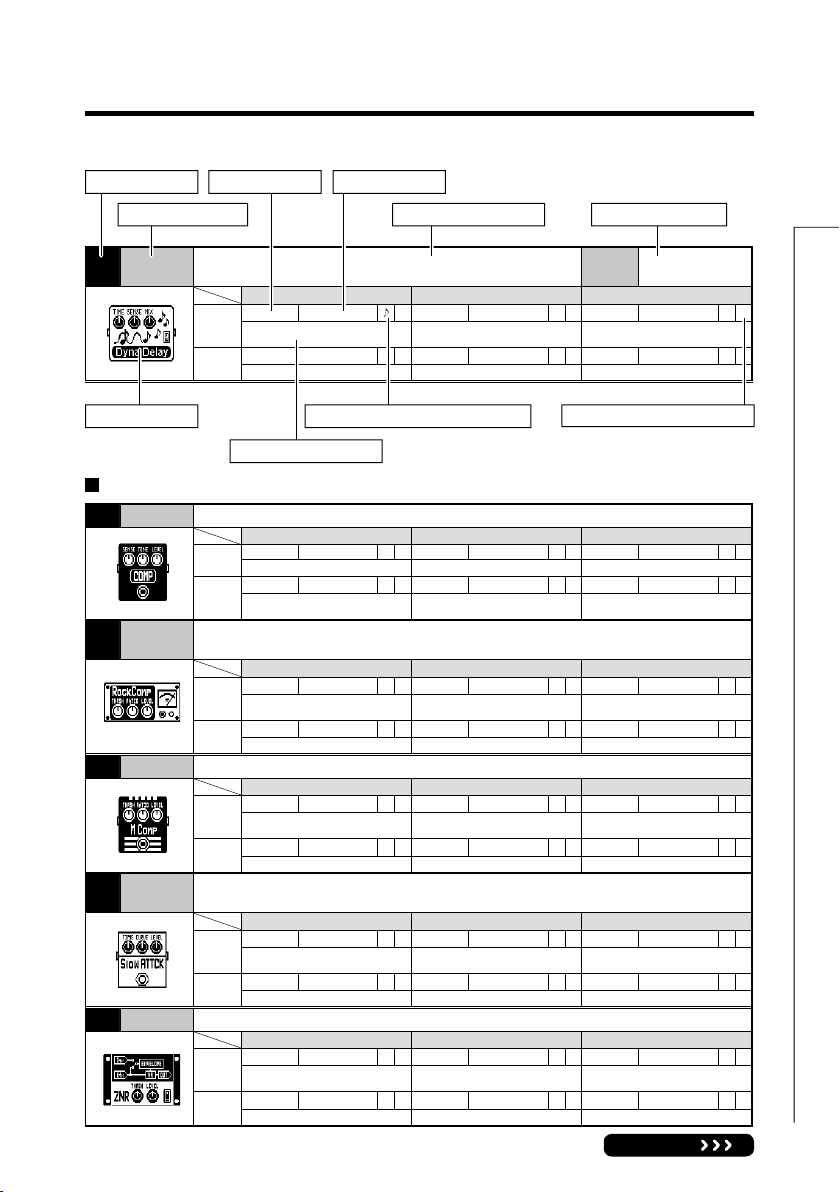
Effekt-Typen und -Parameter
Effekt-Nummer
Parameter
Parameterbereich
Effekt-Typ Effekt-Beschreibung Fußschalter-Funktion
083
DynaDelay
Effekt-Screen
Bei diesem dynamischen Delay wird die Effektlautstärke abhängig vom Pegel des Eingangssignals verändert.
Time 1–2000
Seite 01
Bestimmt die Delay-Zeit.
F. B 0–100 Level 0–150
Seite 02
Regelt den Feedback-Wert. Steuert den Ausgangspegel.
Regler 1 Regler 2 Regler 3
Symbol: Tempo-Synchronisation möglich
Sense
-10–-1, 1–10
Regelt die Empfindlichkeit des
Effekts.
Parameterbeschreibung
Effekt-Typen und -Parameter
001 Comp Kompressor im Stil des MXR Dyna Comp
Sense 0–10 P Tone 0–10 Level 0–150
Seite 01
Steuert die Empfindlichkeit. Steuert die Klangfarbe. Steuert den Ausgangspegel.
ATTCK Slow, Fast
Seite 02
Schaltet die Attack-Geschwindigkeit
zwischen Fast und Slow um.
002
RackComp
Dieser Kompressor verfügt über detailliertere Einstellmöglichkeiten als der „COMP“Kompressor.
THRSH 0–50 P Ratio 1–10 Level 0–150
Seite 01
Legt den Signalpegel fest, ab dem
der Kompressor aktiviert wird.
ATTCK 1–10
Seite 02
Steuert die Attackgeschwindigkeit.
003 M Comp Dieser Kompressor verfügt über einen natürlicheren Sound.
THRSH 0–50 P Ratio 1–10 Level 0–150
Seite 01
Legt den Signalpegel fest, ab dem
der Kompressor aktiviert wird.
ATTCK 1–10
Seite 02
Steuert die Attackgeschwindigkeit.
004
SlowATTCK
005 ZNR
Bei diesem Effekt wird die Attack-Geschwindigkeit der einzelnen Noten reduziert, so
dass eine Art Violin-Effekt entsteht.
Time 1–50 P Curve 0–10 Level 0–150
Seite 01
Steuert die Attack-Zeit.
Seite 02
ZOOMs einzigartige Rauschunterdrückung entfernt Rauschen in Spielpausen ohne Klangänderung.
THRSH 1–25 P DETCT GtrIn, EfxIn Level 0–150
Seite 01
Regelt die Effekt-Empfindlichkeit.
Seite 02
Regler 1 Regler 2 Regler 3
Regler 1 Regler 2 Regler 3
Bestimmt die Kompressor-Ratio. Steuert den Ausgangspegel.
Regler 1 Regler 2 Regler 3
Bestimmt die Kompressor-Ratio. Steuert den Ausgangspegel.
Regler 1 Regler 2 Regler 3
Steuert die Lautstärkenänderung während der Attack-Phase.
Regler 1 Regler 2 Regler 3
Regelt die Erkennungsempfindlichkeit des Steuersignals.
FS InputMute
Mix 0–100 P
Steuert den Effektanteil, der mit dem
Originalsignal gemischt wird.
Symbol: Pedalsteuerung möglich
Steuert den Ausgangspegel.
Steuert den Ausgangspegel.
Effekt-Typen und -Parameter
WEITER
33
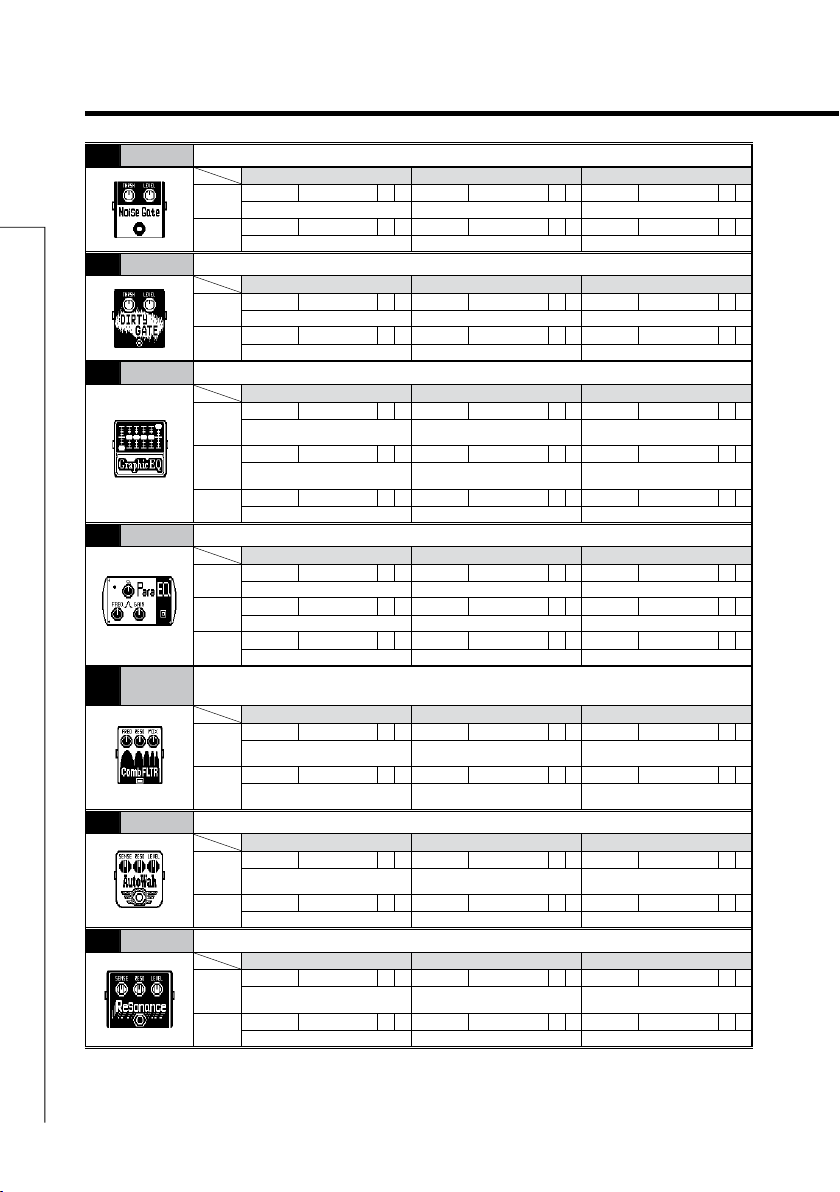
Effekt-Typen und -Parameter
006
Effekt-Typen und -Parameter
NoiseGate
007
DirtyGate
008
GraphicEQ
009 ParaEQ Hierbei handelt es sich um einen parametrischen 2-Band-Equalizer.
010
CombFLTR
011 AutoWah Dieser Effekt variiert den Wah-Effekt in Abhängigkeit der Anschlagsstärke.
012
Resonance
Dieses Noise Gate schneidet den Sound in Spielpausen ab.
Seite 01
Seite 02
Dieses Vintage-artige Gate weist beim Schließen einen speziellen Klangcharakter auf.
Seite 01
Seite 02
Das Gerät verfügt über einen 6-Band-Equalizer.
Seite 01
Seite 02
Seite 03
Seite 01
Seite 02
Seite 03
Bei diesem Effekt wird die Kammfiltercharakteristik des auf eine feste Modulation eingestellten Flangers wie ein Equalizer benutzt.
Seite 01
Seite 02
Seite 01
Seite 02
Dieser Effekt variiert die Frequenz des Resonanz-Filters abhängig von der Anschlagsstärke.
Seite 01
Seite 02
THRSH 1–25 P Level 0–150
Regelt die Effekt-Empfindlichkeit. Steuert den Ausgangspegel.
THRSH 1–25 P Level 0–150
Regelt die Effekt-Empfindlichkeit. Steuert den Ausgangspegel.
160 Hz -12–12 400 Hz -12–12 800 Hz -12–12
Steuert den Signalpegel im Bassbereich
(160 Hz).
3,2kHz -12–12 6,4kHz -12–12 12kHz -12–12
Steuert den Signalpegel im Höhen-
bereich (3,2 Hz).
Level 0–150
Steuert den Ausgangspegel.
Freq1 20 Hz – 20 kHz Q1
Steuert die Scheitelfrequenz in EQ1. Steuert die Filtergüte Q in EQ1. Steuert das Gain in EQ1.
Freq2 20 Hz – 20 kHz Q2
Steuert die Scheitelfrequenz in EQ2. Steuert die Filtergüte Q in EQ2. Steuert das Gain in EQ2.
Level 0–150
Steuert den Ausgangspegel.
Freq 1–50 P Reso -10–0–10 Mix 0–100
Steuert die verstärkte Frequenz.
HiDMP 0–10 Level 0–150
Steuert die Höhendämpfung des
Effekt-Sounds.
Sense
Steuert die Effekt-Empfindlichkeit.
Sense
Steuert die Effekt-Empfindlichkeit.
Regler 1 Regler 2 Regler 3
Regler 1 Regler 2 Regler 3
Regler 1 Regler 2 Regler 3
Steuert den Signalpegel im unteren
Mittenbereich (400 Hz).
Steuert den Signalpegel im Präsenzenbereich (6,4 Hz).
Regler 1 Regler 2 Regler 3
Regler 1 Regler 2 Regler 3
Regler 1 Regler 2 Regler 3
-10–-1, 1–10
Regler 1 Regler 2 Regler 3
-10–-1, 1–10
P Reso 0–10 Level 0–150
P Reso 0–10 Level 0–150
0,5, 1, 2, 4, 8, 16
0,5, 1, 2, 4, 8, 16
Steuert die Intensität der EffektResonanz.
Steuert den Ausgangspegel.
Steuert die Intensität des ResonanzSounds.
Steuert die Intensität des ResonanzSounds.
Steuert den Signalpegel im Mittenbereich (800 Hz).
Steuert den Signalpegel im Obertonbereich (12 Hz).
Gain1 -12–12
Gain2 -12–12
Steuert den Effektanteil, der mit dem
Originalsignal gemischt wird.
Steuert den Ausgangspegel.
Steuert den Ausgangspegel.
34
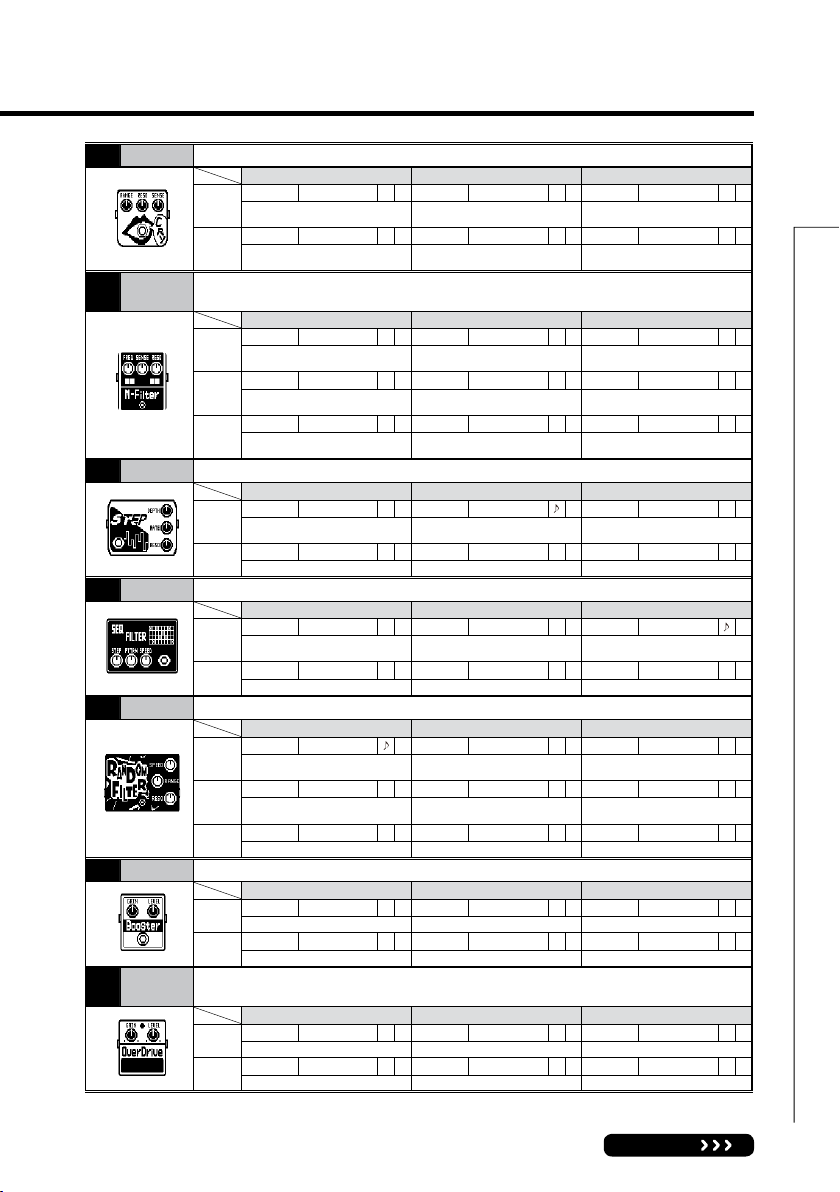
013 Cry Dieser Effekt variiert den Klang wie ein Talking Modulator.
Regler 1 Regler 2 Regler 3
Steuert die Intensität des modulierenden Resonanz-Sounds.
Steuert den Ausgangspegel.
Regler 1 Regler 2 Regler 3
Steuert die Effekt-Empfindlichkeit. Steuert die Effekt-Resonanz.
HPF, BPF, LPF
Chara
2Pole, 4Pole
Steuert den Anteil des gefilterten
Signals.
0–150
Steuert den Ausgangspegel.
Steuert die Effekt-Empfindlichkeit.
VLCTY Fast, Slow
Steuert die Geschwindigkeit der
Filter-Bewegung.
014 M-Filter
Range 1–10 Reso 0–10 Sense
Seite 01
Steuert den Frequenzbereich, der mit
dem Effekt bearbeitet wird.
Bal 0–100 Level 0–150
Seite 02
Steuert das Mischungsverhältnis
zwischen Original- und Effektsound.
Dieser Envelope-Filter mit seinen an den MOOG MF-101 Tiefpassfilter erinnernden Klangeigenschaften verfügt über vielfältige Einstellmöglichkeiten.
Freq 0–100 P Sense 0–10 Reso 0–10
Seite 01
Bestimmt die minimale Frequenz des
Envelope-Filters.
Type
Seite 02
Bestimmt den Filter-Typ.
Bal 0–100 Level
Seite 03
Steuert das Mischungsverhältnis
zwischen Original- und Effektsound.
015 Step Dieser spezielle Effekt verändert den Sound stufenweise.
Depth 0–100 Rate 0–50
Seite 01
Steuert die Modulationstiefe.
Shape 0–10 Level 0–150
Seite 02
Steuert die Hüllkurve des Effekts. Steuert den Ausgangspegel.
Regler 1 Regler 2 Regler 3
Steuert die Modulationsgeschwindigkeit.
P Reso 0–10
Steuert die Intensität des modulierenden Resonanz-Sounds.
016 SeqFLTR Dieser serielle Filter funktioniert so ähnlich wie das Z.Vex Seek-Wah.
Regler 1 Regler 2 Regler 3
Steuert die Modulationsgeschwindigkeit.
Regler 1 Regler 2 Regler 3
HPF, BPF, LPF
P Range 0–100 Reso 0–10
Steuert den Frequenzbereich des
Effekts.
Chara
2Pole, 4Pole
Steuert den Anteil des gefilterten
Signals.
Steuert die Effekt-Resonanz.
Bal 0–100
Steuert das Mischungsverhältnis
zwischen Original- und Effektsound.
017
RndmFLTR
Step 2–8 PTTRN 1–8 Speed 1–50
Seite 01
Steuert die Anzahl der Effekt-Schritte. Bestimmt das Effekt-Pattern.
Shape 0–10 Reso 0–10 Level 0–150
Seite 02
Steuert die Hüllkurve des Effekts. Steuert die Effekt-Resonanz. Steuert den Ausgangspegel.
Bei diesem Effekt ändert sich der Klangcharakter nach dem Zufallsprinzip.
Speed 1–50
Seite 01
Steuert die Modulationsgeschwindigkeit.
Type
Seite 02
Bestimmt den Filter-Typ.
Level 0–150
Seite 03
Steuert den Ausgangspegel.
018 Booster Der Booster hebt das Gain an, um den Sound druckvoller zu machen.
Regler 1 Regler 2 Regler 3
Regler 1 Regler 2 Regler 3
019
OverDrive
Gain 0–100 P Tone 0–100 Level 0–150
Seite 01
Steuert das Gain. Steuert die Klangfarbe. Steuert den Ausgangspegel.
Seite 02
Simulation des Boss OD-1, des kompakten Bodeneffekts, für den zum ersten Mal der
Begriff „Overdrive“ verwendet wurde.
Gain 0–100 P Tone 0–100 Level 0–150
Seite 01
Steuert das Gain. Steuert die Klangfarbe. Steuert den Ausgangspegel.
Seite 02
-10–-1, 1–10
P
Effekt-Typen und -Parameter
P
WEITER
35
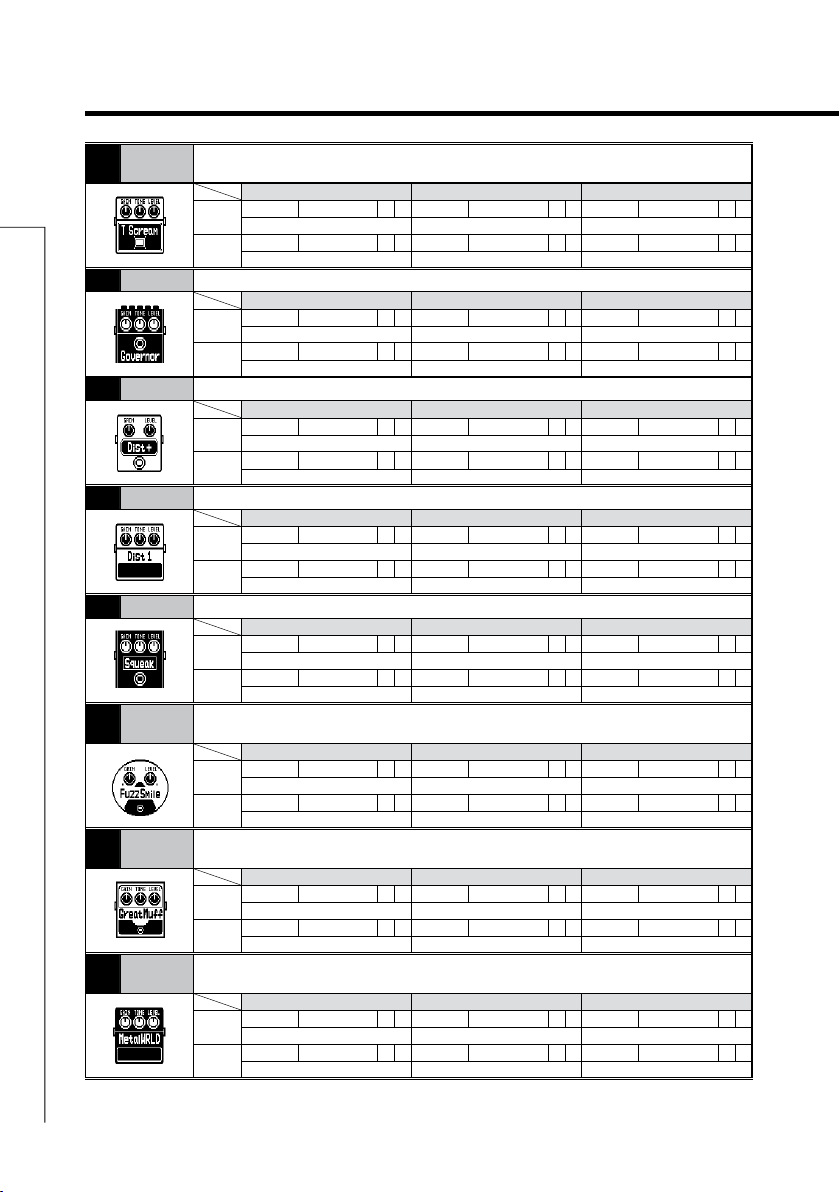
Effekt-Typen und -Parameter
Effekt-Typen und -Parameter
020 T Scream
Simulation des Ibanez TS808, den viele Gitarristen als Booster schätzen und der Vorbild
für unzählige Nachbauten ist.
Gain 0–100 P Tone 0–100 Level 0–150
Seite 01
Steuert das Gain. Steuert die Klangfarbe. Steuert den Ausgangspegel.
Seite 02
Regler 1 Regler 2 Regler 3
021 Governor Simulation des Guv'nor-Verzerrers von Marshall.
Regler 1 Regler 2 Regler 3
Regler 1 Regler 2 Regler 3
022 Dist +
Gain 0–100 P Tone 0–100 Level 0–150
Seite 01
Steuert das Gain. Steuert die Klangfarbe. Steuert den Ausgangspegel.
Seite 02
Simulation des MXR Distortion+, der Distortion weltweit bekannt machte.
Gain 0–100 P Tone 0–100 Level 0–150
Seite 01
Steuert das Gain. Steuert die Klangfarbe. Steuert den Ausgangspegel.
Seite 02
023 Dist 1 Simulation des Boss DS-1 Distortion-Pedals, eines echten Kassenschlagers.
Regler 1 Regler 2 Regler 3
Regler 1 Regler 2 Regler 3
Regler 1 Regler 2 Regler 3
Regler 1 Regler 2 Regler 3
Regler 1 Regler 2 Regler 3
024 Squeak
025
FuzzSmile
026
GreatMuff
027
MetalWRLD
Gain 0–100 P Tone 0–100 Level 0–150
Seite 01
Steuert das Gain. Steuert die Klangfarbe. Steuert den Ausgangspegel.
Seite 02
Simulation der bekannten PROCO Rat, die für ihre dreckige Distortion bekannt ist.
Gain 0–100 P Tone 0–100 Level 0–150
Seite 01
Steuert das Gain. Steuert die Klangfarbe. Steuert den Ausgangspegel.
Seite 02
Simulation des Fuzz Face, das dank seines witzigen Designs und dem fetten Sound
Rockgeschichte geschrieben hat.
Gain 0–100 P Tone 0–100 Level 0–150
Seite 01
Steuert das Gain. Steuert die Klangfarbe. Steuert den Ausgangspegel.
Seite 02
Simulation des Electro-Harmonix Big Muff, das bei vielen Künstlern wegen seines fetten
Fuzz-Sounds beliebt ist.
Gain 0–100 P Tone 0–100 Level 0–150
Seite 01
Steuert das Gain. Steuert die Klangfarbe. Steuert den Ausgangspegel.
Seite 02
Simulation des Boss Metal Zone, der sich durch langes Sustain und druckvolle Mitten
auszeichnet.
Gain 0–100 P Tone 0–100 Level 0–150
Seite 01
Steuert das Gain. Steuert die Klangfarbe. Steuert den Ausgangspegel.
Seite 02
36
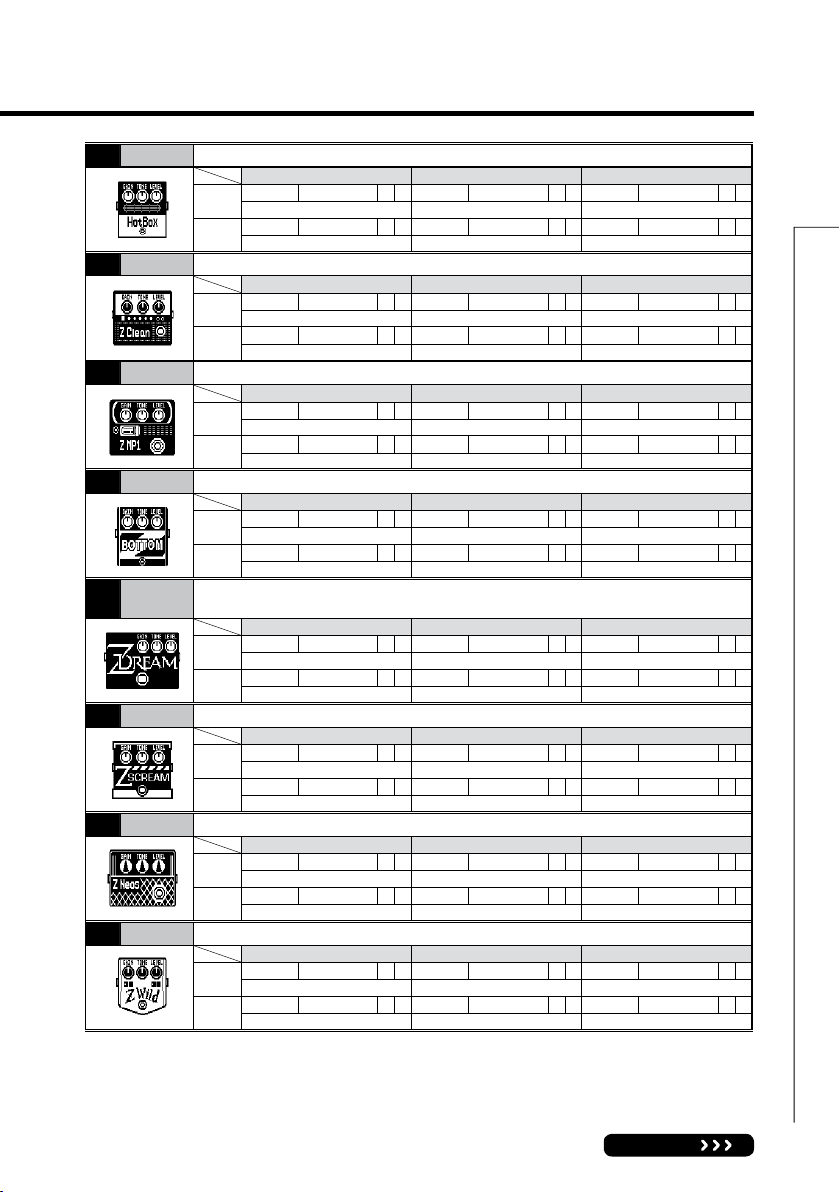
028 HotBox Simulation des kompakten Matchless HotBox Preamps mit interner Röhre.
Gain 0–100 P Tone 0–100 Level 0–150
Seite 01
Steuert das Gain. Steuert die Klangfarbe. Steuert den Ausgangspegel.
Seite 02
Regler 1 Regler 2 Regler 3
029 Z Clean ZOOMs originaler unvergleichlicher Clean-Sound.
Regler 1 Regler 2 Regler 3
Regler 1 Regler 2 Regler 3
030 Z MP1
Gain 0–100 P Tone 0–100 Level 0–150
Seite 01
Steuert das Gain. Steuert die Klangfarbe. Steuert den Ausgangspegel.
Seite 02
Werkssound, der den Charakter des ADA MP1 mit einem MARSHALL JCM800 kombiniert.
Gain 0–100 P Tone 0–100 Level 0–150
Seite 01
Steuert das Gain. Steuert die Klangfarbe. Steuert den Ausgangspegel.
Seite 02
031 Z Bottom High-Gain-Sound, der den Bass- und Mittenbereich betont.
Regler 1 Regler 2 Regler 3
Regler 1 Regler 2 Regler 3
032 Z Dream
Gain 0–100 P Tone 0–100 Level 0–150
Seite 01
Steuert das Gain. Steuert die Klangfarbe. Steuert den Ausgangspegel.
Seite 02
High-Gain-Sound für Soli auf Basis des Lead-Kanals des Mesa Boogie Road King Series
II.
Gain 0–100 P Tone 0–100 Level 0–150
Seite 01
Steuert das Gain. Steuert die Klangfarbe. Steuert den Ausgangspegel.
Seite 02
033 Z Scream Im ganzen Frequenzspektrum ausgewogener High-Gain-Sound.
Gain 0–100 P Tone 0–100 Level 0–150
Seite 01
Steuert das Gain. Steuert die Klangfarbe. Steuert den Ausgangspegel.
Seite 02
Regler 1 Regler 2 Regler 3
034 Z Neos Crunch-Sound nach dem Vorbild eines modifizierten VOX AC30.
Gain 0–100 P Tone 0–100 Level 0–150
Seite 01
Steuert das Gain. Steuert die Klangfarbe. Steuert den Ausgangspegel.
Seite 02
Regler 1 Regler 2 Regler 3
035 Z Wild High-Gain-Sound mit noch mehr Overdrive-Boost.
Gain 0–100 P Tone 0–100 Level 0–150
Seite 01
Steuert das Gain. Steuert die Klangfarbe. Steuert den Ausgangspegel.
Seite 02
Regler 1 Regler 2 Regler 3
Effekt-Typen und -Parameter
WEITER
37
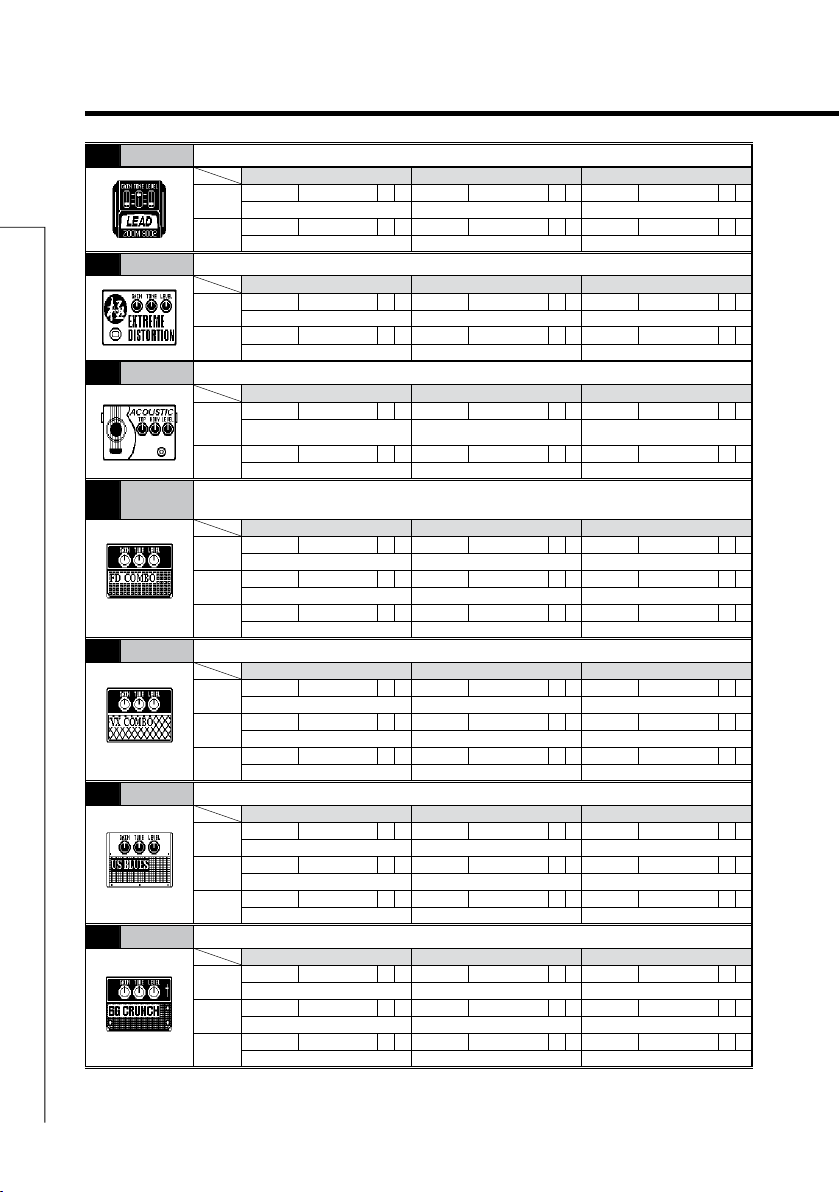
Effekt-Typen und -Parameter
Effekt-Typen und -Parameter
036 Lead Höhenreicher und trotzdem weicher Distortion-Sound.
Regler 1 Regler 2 Regler 3
Regler 1 Regler 2 Regler 3
037
ExtremeDS
Gain 0–100 P Tone 0–100 Level 0–150
Seite 01
Steuert das Gain. Steuert die Klangfarbe. Steuert den Ausgangspegel.
Seite 02
Dieser Distortion-Effekt bietet das weltweit höchste Gain.
Gain 0–100 P Tone 0–100 Level 0–150
Seite 01
Steuert das Gain. Steuert die Klangfarbe. Steuert den Ausgangspegel.
Seite 02
038 Aco.Sim Dieser Effekt lässt eine E-Gitarre wie eine Akustische klingen.
Regler 1 Regler 2 Regler 3
Steuert die Korpusresonanz einer
Akustikgitarre.
Regler 1 Regler 2 Regler 3
Steuert den Pegel in den Mitten.
Dient zur Auswahl des Speakers.
Regler 1 Regler 2 Regler 3
Steuert den Pegel in den Mitten.
Dient zur Auswahl des Speakers.
Regler 1 Regler 2 Regler 3
Steuert den Pegel in den Mitten.
Dient zur Auswahl des Speakers.
Regler 1 Regler 2 Regler 3
Steuert den Pegel in den Mitten.
Dient zur Auswahl des Speakers.
039
FD COMBO
040
VX COMBO
041
US BLUES
042
BG CRUNCH
Top 0–100 P Body 0–100 Level 0–150
Seite 01
Steuert den typischen Saitenklang
einer Akustikgitarre.
Seite 02
Emulierter Sound eines Fender Twin Reverb ('65er Modell), der von vielen Gitarristen aus unterschiedlichen Musikrichtungen geschätzt wird.
Gain 0–100 P Tube 0–100 Level 0–150
Seite 01
Steuert das Gain. Steuert die Sättigung des Amps. Steuert den Ausgangspegel.
Trebl 0–100 Middl 0–100 Bass 0–100
Seite 02
Steuert den Pegel in den Höhen.
Prese 0–100 CAB Siehe Tabelle 1
Seite 03
Steuert den Pegel in den Präsenzen.
Emulierter Sound eines VOX AC30 Combos im Class-A-Betrieb.
Gain 0–100 P Tube 0–100 Level 0–150
Seite 01
Steuert das Gain. Steuert die Sättigung des Amps. Steuert den Ausgangspegel.
Trebl 0–100 Middl 0–100 Bass 0–100
Seite 02
Steuert den Pegel in den Höhen.
Prese 0–100 CAB Siehe Tabelle 1
Seite 03
Steuert den Pegel in den Präsenzen.
Crunch-Sound eines Fender Tweed Bassman.
Gain 0–100 P Tube 0–100 Level 0–150
Seite 01
Steuert das Gain. Steuert die Sättigung des Amps. Steuert den Ausgangspegel.
Trebl 0–100 Middl 0–100 Bass 0–100
Seite 02
Steuert den Pegel in den Höhen.
Prese 0–100 CAB Siehe Tabelle 1
Seite 03
Steuert den Pegel in den Präsenzen.
Crunch-Sound des Mesa Boogie MkIII Combos.
Gain 0–100 P Tube 0–100 Level 0–150
Seite 01
Steuert das Gain. Steuert die Sättigung des Amps. Steuert den Ausgangspegel.
Trebl 0–100 Middl 0–100 Bass 0–100
Seite 02
Steuert den Pegel in den Höhen.
Prese 0–100 CAB Siehe Tabelle 1
Seite 03
Steuert den Pegel in den Präsenzen.
Steuert den Ausgangspegel.
Steuert den Pegel in den Bässen.
Steuert den Pegel in den Bässen.
Steuert den Pegel in den Bässen.
Steuert den Pegel in den Bässen.
38

043
HW STACK
TANGERINE
044
045
MS CRUNCH
046
MS DRIVE
047
BG DRIVE
048 DZ DRIVE
Emulierter Sound des legendären britischen Vollröhren-Amps Hiwatt Custom 100.
Gain 0–100 P Tube 0–100 Level 0–150
Seite 01
Steuert das Gain. Steuert die Sättigung des Amps. Steuert den Ausgangspegel.
Trebl 0–100 Middl 0–100 Bass 0–100
Seite 02
Steuert den Pegel in den Höhen.
Prese 0–100 CAB Siehe Tabelle 1
Seite 03
Steuert den Pegel in den Präsenzen.
Regler 1 Regler 2 Regler 3
Steuert den Pegel in den Mitten.
Dient zur Auswahl des Speakers.
Steuert den Pegel in den Bässen.
Emulation des aufgrund seines Designs und Sounds einzigartigen Orange Graphic 120.
Gain 0–100 P Tube 0–100 Level 0–150
Seite 01
Steuert das Gain. Steuert die Sättigung des Amps. Steuert den Ausgangspegel.
Trebl 0–100 Middl 0–100 Bass 0–100
Seite 02
Steuert den Pegel in den Höhen.
Prese 0–100 CAB Siehe Tabelle 1
Seite 03
Steuert den Pegel in den Präsenzen.
Regler 1 Regler 2 Regler 3
Steuert den Pegel in den Mitten.
Dient zur Auswahl des Speakers.
Steuert den Pegel in den Bässen.
Crunch-Sound des legendären Marshall 1959.
Gain 0–100 P Tube 0–100 Level 0–150
Seite 01
Steuert das Gain. Steuert die Sättigung des Amps. Steuert den Ausgangspegel.
Trebl 0–100 Middl 0–100 Bass 0–100
Seite 02
Steuert den Pegel in den Höhen.
Prese 0–100 CAB Siehe Tabelle 1
Seite 03
Steuert den Pegel in den Präsenzen.
Regler 1 Regler 2 Regler 3
Steuert den Pegel in den Mitten.
Dient zur Auswahl des Speakers.
Steuert den Pegel in den Bässen.
High-Gain-Sound eines Marshall JCM2000-Stacks.
Gain 0–100 P Tube 0–100 Level 0–150
Seite 01
Steuert das Gain. Steuert die Sättigung des Amps. Steuert den Ausgangspegel.
Trebl 0–100 Middl 0–100 Bass 0–100
Seite 02
Steuert den Pegel in den Höhen.
Prese 0–100 CAB Siehe Tabelle 1
Seite 03
Steuert den Pegel in den Präsenzen.
Regler 1 Regler 2 Regler 3
Steuert den Pegel in den Mitten.
Dient zur Auswahl des Speakers.
Steuert den Pegel in den Bässen.
High-Gain-Sound im roten Kanal eines Mesa Boogie Dual Rectifiers (Vintage-Modus).
Gain 0–100 P Tube 0–100 Level 0–150
Seite 01
Steuert das Gain. Steuert die Sättigung des Amps. Steuert den Ausgangspegel.
Trebl 0–100 Middl 0–100 Bass 0–100
Seite 02
Steuert den Pegel in den Höhen.
Prese 0–100 CAB Siehe Tabelle 1
Seite 03
Steuert den Pegel in den Präsenzen.
Regler 1 Regler 2 Regler 3
Steuert den Pegel in den Mitten.
Dient zur Auswahl des Speakers.
Steuert den Pegel in den Bässen.
High-Gain-Sound in Kanal 3 des Diezel-Amps Herbert, eines in Deutschland handgefertigten Gitarrenverstärkers mit drei unabhängigen Kanälen.
Gain 0–100 P Tube 0–100 Level 0–150
Seite 01
Steuert das Gain. Steuert die Sättigung des Amps. Steuert den Ausgangspegel.
Trebl 0–100 Middl 0–100 Bass 0–100
Seite 02
Steuert den Pegel in den Höhen.
Prese 0–100 CAB Siehe Tabelle 1
Seite 03
Steuert den Pegel in den Präsenzen.
Regler 1 Regler 2 Regler 3
Steuert den Pegel in den Mitten.
Dient zur Auswahl des Speakers.
Steuert den Pegel in den Bässen.
Effekt-Typen und -Parameter
WEITER
39
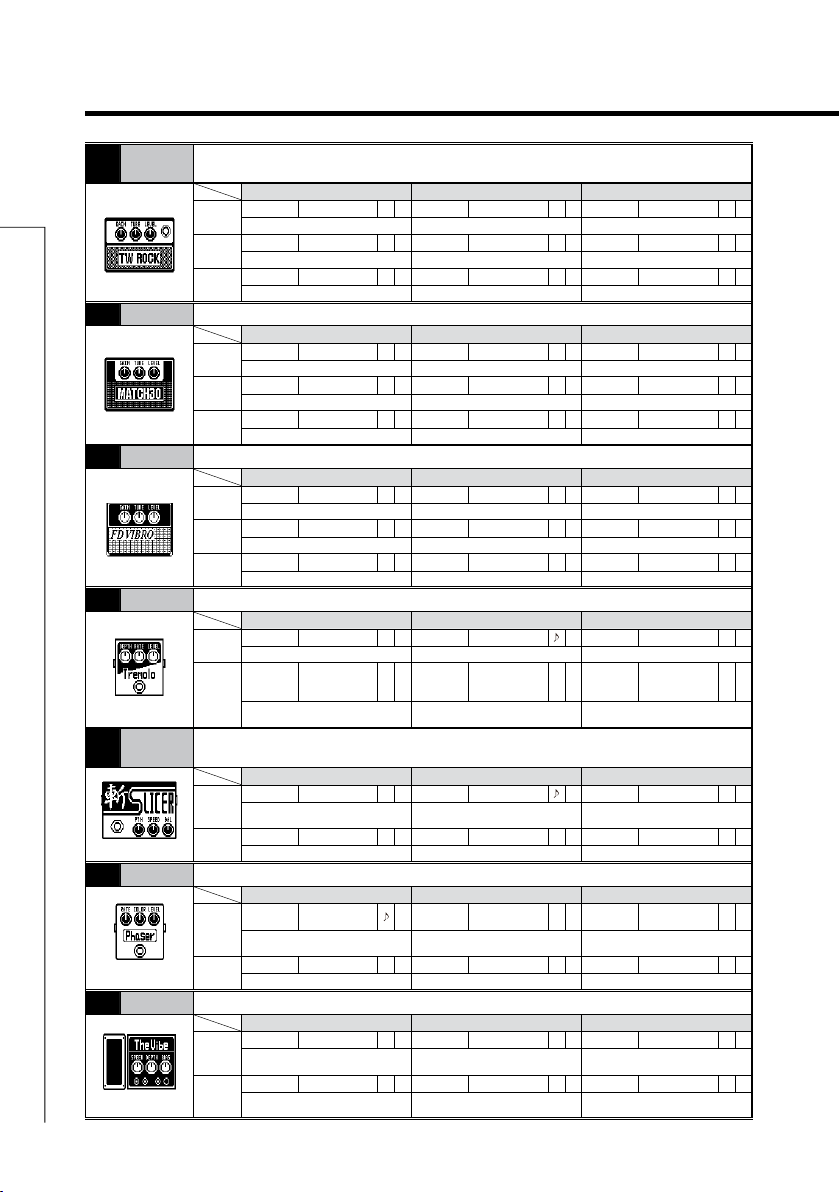
Effekt-Typen und -Parameter
Effekt-Typen und -Parameter
049
050
051
TW ROCK
MATCH 30
FD VIBRO
Dieser Crunch-Sound nutzt den Drive-Kanal eines Two Rock Emerald 50, eines amerikanischen Boutique-Amps.
Gain 0–100 P Tube 0–100 Level 0–150
Seite 01
Steuert das Gain. Steuert die Sättigung des Amps. Steuert den Ausgangspegel.
Trebl 0–100 Middl 0–100 Bass 0–100
Seite 02
Steuert den Pegel in den Höhen.
Prese 0–100 CAB Siehe Tabelle 1
Seite 03
Steuert den Pegel in den Präsenzen.
Regler 1 Regler 2 Regler 3
Steuert den Pegel in den Mitten.
Dient zur Auswahl des Speakers.
Steuert den Pegel in den Bässen.
Emulierter Sound eines DC-30 (Kanal 1), des berühmten Matchless-Combos.
Gain 0–100 P Tube 0–100 Level 0–150
Seite 01
Steuert das Gain. Steuert die Sättigung des Amps. Steuert den Ausgangspegel.
Trebl 0–100 Middl 0–100 Bass 0–100
Seite 02
Steuert den Pegel in den Höhen.
Prese 0–100 CAB Siehe Tabelle 1
Seite 03
Steuert den Pegel in den Präsenzen.
Regler 1 Regler 2 Regler 3
Steuert den Pegel in den Mitten.
Dient zur Auswahl des Speakers.
Steuert den Pegel in den Bässen.
Modellierter Sound eines 63'-er Fender Vibroverb.
Gain 0–100 P Tube 0–100 Level 0–150
Seite 01
Steuert das Gain. Steuert die Sättigung des Amps. Steuert den Ausgangspegel.
Trebl 0–100 Middl 0–100 Bass 0–100
Seite 02
Steuert den Pegel in den Höhen.
Prese 0–100 CAB Siehe Tabelle 1
Seite 03
Steuert den Pegel in den Präsenzen.
Regler 1 Regler 2 Regler 3
Steuert den Pegel in den Mitten.
Dient zur Auswahl des Speakers.
Steuert den Pegel in den Bässen.
052 Tremolo Dieser Effekt variiert die Lautstärke periodisch.
053 Slicer
Depth 0–100 Rate 0–50
Seite 01
Steuert die Modulationstiefe. Steuert die Modulationsrate. Steuert den Ausgangspegel.
Wave
Seite 02
Bestimmt die Modulationswellenform.
Regler 1 Regler 2 Regler 3
UP 0–UP 9,
DWN 0–DWN 9,
TRI 0–TRI 9
Bei diesem Effekt wird das Eingangssignal in einzelne Abschnitte zerlegt, wodurch ein
rhythmischer Klangeffekt erreicht wird.
PTTRN 1–20 Speed 1–50
Seite 01
Bestimmt das Effekt-Pattern.
THRSH 0–50 Level 0–150
Seite 02
Steuert den Effekt-Schwellwert. Steuert den Ausgangspegel.
Regler 1 Regler 2 Regler 3
Steuert die Modulationsgeschwindigkeit.
P Level 0–150
Bal 0–100 P
Steuert das Mischungsverhältnis
zwischen Original- und Effektsound.
054 Phaser Bei diesem Effekt wird dem Originalklang eine Phasenverschiebung hinzugefügt.
Rate 1–50
Seite 01
Steuert die Modulationsgeschwindigkeit.
Seite 02
Regler 1 Regler 2 Regler 3
P Color
4 STG, 8 STG,
inv 4, inv 8
Steuert die Klangfarbe des EffektTyps.
Level 0–150
Steuert den Ausgangspegel.
055 The Vibe Dieser Vibe-Sound erzeugt einen einmaligen, pulsierenden Klang.
Speed 0–50 P Depth 0–100 Bias 0–100
Seite 01
Steuert die Modulationsgeschwindigkeit.
Wave 0–100 Mode VIBRT, CHORS Level 0–150
Seite 02
Steuert die Modulationswellenform.
Regler 1 Regler 2 Regler 3
Steuert die Modulationstiefe.
Legt als Effekt entweder Vibrato oder
Chorus fest.
Bestimmt die Übersteuerung der Modulationswellenform.
Steuert den Ausgangspegel.
40

056
DuoPhase
057
WarpPhase
058 Chorus
059 Detune
060
VintageCE
061
StereoCho
062
Ensemble
Dieser Effekt verwendet zwei Phaser gleichzeitig.
Regler 1 Regler 2 Regler 3
RateA 1–50
Seite 01
Steuert die Modulationsgeschwindigkeit von LFO A.
ResoA 0–10 ResoB 0–10 Link Seri, Para, STR
Seite 02
Steuert die Modulationsresonanz von
LFO A.
DPT_A 1–100 DPT_B 1–100
Seite 03
Steuert die Modulationstiefe von
LFO A.
P RateB
1–50,
SyncA, RvrsA
Steuert die Modulationsgeschwindigkeit von LFO B.
Steuert die Modulationsresonanz von
LFO B.
Steuert die Modulationstiefe von
LFO B.
Level 0–150
Steuert den Ausgangspegel.
Steuert, wie die beiden Phaser verkoppelt sind.
Dieser Phaser moduliert das Signal nur in eine Richtung.
Speed 1–50
Seite 01
Steuert die Modulationsgeschwindigkeit.
DRCTN Go, Back
Seite 02
Steuert die Richtung der Modulation.
Regler 1 Regler 2 Regler 3
P Reso 0–10 Level 0–150
Steuert die Effekt-Resonanz. Steuert den Ausgangspegel.
Dieser Effekt mischt ein transponiertes Signal zum Originalsignal dazu, um einen lebendigeren, kräftigeren Klang zu erzeugen.
Depth 0–100 Rate 1–50 Mix 0–100 P
Seite 01
Steuert die Modulationstiefe.
Tone 0–10 Level 0–150
Seite 02
Steuert die Klangfarbe. Steuert den Ausgangspegel.
Regler 1 Regler 2 Regler 3
Steuert die Modulationsgeschwindigkeit.
Steuert den Effektanteil, der mit dem
Originalsignal gemischt wird.
Die Mischung eines leicht transponierten Signals mit dem Originalsignal erzeugt bei diesem Effekt-Typ einen subtilen Chorus-Effekt.
Prozent -25–25 PreD 0–50 Mix 0–100 P
Steuert die Transponierung in Cent-
Seite 01
Schritten (1 Cent = 1/100-stel eines
Halbtons).
Tone 0–10 Level 0–150
Seite 02
Steuert die Klangfarbe. Steuert den Ausgangspegel.
Regler 1 Regler 2 Regler 3
Steuer das Pre-Delay des Effekts.
Steuert den Effektanteil, der mit dem
Originalsignal gemischt wird.
Simulation des BOSS CE-1.
Comp 0–9 Rate 1–50 Mix 0–100 P
Seite 01
Steuert die Empfindlichkeit des Kompressors.
Level 0–150
Seite 02
Steuert den Ausgangspegel.
Regler 1 Regler 2 Regler 3
Steuert die Modulationsgeschwindigkeit.
Steuert den Effektanteil, der mit dem
Originalsignal gemischt wird.
Hierbei handelt es sich um einen sehr transparenten Stereo-Chorus.
Depth 0–100 Rate 1–50 Mix 0–100 P
Seite 01
Steuert die Modulationstiefe.
Tone 0–10 Level 0–150
Seite 02
Steuert die Klangfarbe. Steuert den Ausgangspegel.
Regler 1 Regler 2 Regler 3
Steuert die Modulationsgeschwindigkeit.
Steuert den Effektanteil, der mit dem
Originalsignal gemischt wird.
Hierbei handelt es sich um ein Chorus-Ensemble mit dreidimensionalen Verschiebungen.
Depth 0–100 Rate 1–50 Mix 0–100 P
Seite 01
Steuert die Modulationstiefe.
Tone 0–10 Level 0–150
Seite 02
Steuert die Klangfarbe. Steuert den Ausgangspegel.
Regler 1 Regler 2 Regler 3
Steuert die Modulationsgeschwindigkeit.
Steuert den Effektanteil, der mit dem
Originalsignal gemischt wird.
Effekt-Typen und -Parameter
WEITER
41

Effekt-Typen und -Parameter
063
Effekt-Typen und -Parameter
VinFLNGR
064 Flanger Hierbei handelt es sich um einen Jet-Sound im Stil eines ADA-Flangers.
065
DynaFLNGR
066 Vibrato Dieser Effekt sorgt für ein automatisches Vibrato.
067 Octave
068
PitchSHFT
069
MonoPitch
Analoger Flanger-Sound im Stil eines MXR M-117R.
Seite 01
Seite 02
Seite 01
Seite 02
Bei diesem dynamischen Flanger wird die Effektlautstärke abhängig vom Pegel des Eingangssignals verändert.
Seite 01
Seite 02
Seite 01
Seite 02
Dieser Effekt transponiert das Signal eine und/oder zwei Oktaven unter den Orginalsound.
Seite 01
Seite 02
Dieser Effekt transponiert die Tonhöhe nach oben oder unten.
Seite 01
Seite 02
Dieser Pitch-Shifter ist für monophone Sounds (Single-Notes) geeignet.
Seite 01
Seite 02
Depth 0–100 Rate 0–50
Steuert die Modulationstiefe.
PreD 0–50 Mix 0–100 Level 0–150
Steuer das Pre-Delay des Effekts.
Depth 0–100 Rate 0–50
Steuert die Modulationstiefe.
PreD 0–50 Mix 0–100 Level 0–150
Steuer das Pre-Delay des Effekts.
Depth 0–100 Rate 0–50
Steuert die Modulationstiefe.
Reso
Steuert die Intensität der Modulations-
resonanz.
Depth 0–100 Rate 0–50
Steuert die Modulationstiefe.
Tone 0–10 Level 0–150
Steuert die Klangfarbe. Steuert den Ausgangspegel.
Oct1 0–100 P Oct2 0–100 Dry 0–100
Steuert die Lautstärke des Sounds
eine Oktave unter dem Original.
Chara 0–100 Tone 0–10 Level 0–150
Steuert den Effekt-Charakter. Steuert die Klangfarbe. Steuert den Ausgangspegel.
Shift
Bestimmt das Intervall der Verstimmung in
Halbtönen. Die Option „0“ sorgt für einen
Verstimmungseffekt.
Fine
Erlaubt eine Feinanpassung der Trans-
position in Prozent-Schritten (1/100-stel
Halbton).
Shift
Bestimmt das Intervall der Verstimmung in
Halbtönen. Die Option „0“ sorgt für einen
Verstimmungseffekt.
Fine
Erlaubt eine Feinanpassung der Trans-
position in Prozent-Schritten (1/100-stel
Halbton).
Regler 1 Regler 2 Regler 3
Steuert die Modulationsgeschwindigkeit.
Steuert den Effektanteil, der mit dem
Originalsignal gemischt wird.
Regler 1 Regler 2 Regler 3
Steuert die Modulationsgeschwindigkeit.
Steuert den Effektanteil, der mit dem
Originalsignal gemischt wird.
Regler 1 Regler 2 Regler 3
Steuert die Modulationsgeschwin-
-10–-1, 0, 1–10
Regler 1 Regler 2 Regler 3
Regler 1 Regler 2 Regler 3
Regler 1 Regler 2 Regler 3
-12–-1, 0,
1–12, 24
-25–-1, 0, 1–25
Regler 1 Regler 2 Regler 3
-12–-1, 0,
1–12, 24
-25–-1, 0, 1–25
digkeit.
Level 0–150
Steuert den Ausgangspegel.
Steuert die Modulationsgeschwindigkeit.
Steuert die Lautstärke des Sounds
zwei Oktaven unter dem Original.
Tone 0–10 Bal 0–100 P
Steuert die Klangfarbe.
Level 0–150
Steuert den Ausgangspegel.
Tone 0–10 Bal 0–100 P
Steuert die Klangfarbe.
Level 0–150
Steuert den Ausgangspegel.
P Reso
P Reso
P Sense
P Bal 0–100
-10–-1, 0,1–10
Steuert die Intensität der Modulationsresonanz.
Steuert den Ausgangspegel.
-10–-1, 0,1–10
Steuert die Intensität der Modulationsresonanz.
Steuert den Ausgangspegel.
-10–-1, 1–10
Steuert die Empfindlichkeit des Effekts.
Steuert das Mischungsverhältnis
zwischen Original- und Effektsound.
Steuert die Lautstärke des unbearbeiteten Signals.
Steuert das Mischungsverhältnis
zwischen Original- und Effektsound.
Steuert das Mischungsverhältnis
zwischen Original- und Effektsound.
42

070 HPS
071 BendCho
072 RingMod
Dieser intelligente Pitch Shifter generiert den transponierten Effekt-Sound in Abhängigkeit eines voreingestellten Grundtons und einer Skala.
Regler 1 Regler 2 Regler 3
-6, -5, -4, -3, -m, m,
3, 4, 5, 6
Skala
Seite 01
Seite 02
(Siehe Tabelle 2)
Legt die Tonhöhe des zugemischten,
transponierten Effekt-Sounds fest.
Tone 0–10 Level 0–150
Steuert die Klangfarbe. Steuert den Ausgangspegel.
C, C#, D, D#, E,
Tonart
F, F#, G, G#, A,
A#, B
Legt die Tonika (Grundton) der benutzten Skala fest.
Mix 0–100 P
Steuert den Effektanteil, der mit dem
Originalsignal gemischt wird.
Dieser Effekt erzeugt ein Pitch-Bending, bei dem das Eingangssignal als Trigger dient und jede Note separat bearbeitet wird.
Depth 0–100 Time 0–50 P Bal 0–100
Seite 01
Bestimmt die Effekttiefe.
Mode Up, Down Tone 0–10 Level 0–150
Seite 02
Steuert die Richtung des PitchBending.
Regler 1 Regler 2 Regler 3
Bestimmt die Zeit, bevor der Effekt
einsetzt.
Steuert die Klangfarbe. Steuert den Ausgangspegel.
Steuert das Mischungsverhältnis
zwischen Original- und Effektsound.
Dieser Effekt erzeugt einen metallisch klirrenden Sound. Mit dem Parameter „Freq“ können Sie drastische Klangänderungen erzeugen.
Freq 1–50 P Tone 0–10 Bal 0–100
Seite 01
Steuert die Modulationsfrequenz.
Level 0–150
Seite 02
Steuert den Ausgangspegel.
Regler 1 Regler 2 Regler 3
Steuert die Klangfarbe.
Steuert das Mischungsverhältnis
zwischen Original- und Effektsound.
073 BitCrush Dieser Effekt erzeugt einen Lo-Fi-Sound.
Bit 4–16 SMPL 0–50 P Bal 0–100
Seite 01
Steuert die Bit-Tiefe. Steuert die Samplingrate.
Tone 0–10 Level 0–150
Seite 02
Steuert die Klangfarbe. Steuert den Ausgangspegel.
Regler 1 Regler 2 Regler 3
Steuert das Mischungsverhältnis
zwischen Original- und Effektsound.
074 Bomber Dieser Effekt erzeugt beim Picking einen explosiven Sound. FS Trigger
Regler 1 Regler 2 Regler 3
HndGn, Arm,
075
MonoSynth
PTTRN
Seite 01
Seite 02
Seite 03
Bomb, Thndr
Legt den Sound-Typ des Effekts fest. Steuert die Länge des Reverbs.
THRSH 0–50 Power
Steuert den Effekt-Schwellwert. Steuert die Stärke des Plosiv-Klangs. Steuert die Klangfarbe.
Level 0–150
Steuert den Ausgangspegel.
Dieser Effekt erzeugt den Sound eines monophonen Gitarren-Synthesizers (für Einzelnoten), der die Tonhöhe des Eingangssignals ausliest.
Synth 0–100 Dry 0–100 Level 0–150
Seite 01
Pegelt den Synthesizer-Sound. Pegelt den Original-Sound. Steuert den Ausgangspegel.
Wave
Seite 02
Steuert die Wellenform. Steuert die Klangfarbe.
Regler 1 Regler 2 Regler 3
Sine, Tri, SawUp,
SawDn
Decay 1–100 P Ba l 0–100
Steuert das Mischungsverhältnis
0–30
Tone 0–10 Speed 0–100 P
zwischen Original- und Effektsound.
Tone 0–10
Bestimmt, wie weich die Tonhöhenänderung durchgeführt wird.
076 Z-Organ Dieser Effekt simuliert den Klang einer Orgel.
Upper 0–100 P Lower 0–100 Dr y 0–100
Seite 01
Steuert den Pegel in den Höhen. Steuert den Pegel in den Bässen. Pegelt den Original-Sound.
HPF 0–10 LPF 0–10 Level 0–150
Seite 02
Steuert die Cutoff-Frequenz des Hochpassfilters.
Regler 1 Regler 2 Regler 3
Steuert die Cutoff-Frequenz des Tiefpassfilters.
Steuert den Ausgangspegel.
Effekt-Typen und -Parameter
WEITER
43

Effekt-Typen und -Parameter
Effekt-Typen und -Parameter
077 Delay
078 TapeEcho
079
ModDelay
080
AnalogDly
081
ReverseDL
082
MultiTapD
083
DynaDelay
Dieses lange Delay bietet eine maximale Verzögerung von
5000 ms.
Time 1–5000
Seite 01
Bestimmt die Delay-Zeit. Regelt den Feedback-Wert.
HiDMP 0–10 P-P MONO, P-P Level 0–150
Seite 02
Bestimmt die Höhendämpfung im
Delay-Sound.
Regler 1 Regler 2 Regler 3
F. B 0–100 Mix 0–100 P
Schaltet den Delay-Ausgang zwischen Mono und Ping-Pong um.
Dieser Effekt simuliert ein Tape-Echo. Durch Änderung des
„Time“-Parameters ändert sich die Tonhöhe der Echos.
Time 1–2000
Seite 01
Bestimmt die Delay-Zeit. Regelt den Feedback-Wert.
HiDMP 0–10 Level 0–150
Seite 02
Bestimmt die Höhendämpfung im
Delay-Sound.
Regler 1 Regler 2 Regler 3
P F. B 0–100 Mix 0–100
Steuert den Ausgangspegel.
Dieses Delay kann moduliert werden.
Time 1–2000
Seite 01
Bestimmt die Delay-Zeit. Regelt den Feedback-Wert.
Rate 1–50 P Level 0–150
Seite 02
Steuert die Modulationsgeschwindigkeit.
Regler 1 Regler 2 Regler 3
F. B 0–100 Mix 0–100
Steuert den Ausgangspegel.
Hierbei handelt es sich um eine Simulation eines analogen
Delays mit einer maximalen Verzögerung von 5000 ms.
Time 1–5000
Seite 01
Bestimmt die Delay-Zeit. Regelt den Feedback-Wert.
HiDMP 0–10 P-P MONO, P-P Level 0–150
Seite 02
Bestimmt die Höhendämpfung im
Delay-Sound.
Regler 1 Regler 2 Regler 3
F. B 0–100 Mix 0–100 P
Schaltet den Delay-Ausgang zwischen Mono und Ping-Pong um.
Hierbei handelt es sich um eine Reverse Delay mit einer maximalen
Verzögerung von 2500 ms.
Time 10–2500
Seite 01
Bestimmt die Delay-Zeit. Regelt den Feedback-Wert.
HiDMP 0–10 Level 0–150
Seite 02
Bestimmt die Höhendämpfung im
Delay-Sound.
Regler 1 Regler 2 Regler 3
F. B 0–100 Bal 0–100 P
Steuert den Ausgangspegel.
Dieser Effekt erzeugt Delays mit unterschiedlichen Delay-Zeiten.
Time 1–3000
Seite 01
Bestimmt die Delay-Zeit.
Tone 0–10 Level 0–150
Seite 02
Steuert die Klangfarbe. Steuert den Ausgangspegel.
Regler 1 Regler 2 Regler 3
PTTRN 1–8 Mix 0–100 P
Legt als Tap Pattern einen bestimmten
oder zufälligen Rhythmus fest.
Bei diesem dynamischen Delay wird die Effektlautstärke abhängig vom Pegel des Eingangssignals verändert.
Time 1–2000
Seite 01
Bestimmt die Delay-Zeit.
F. B 0–100 Level 0–150
Seite 02
Regelt den Feedback-Wert. Steuert den Ausgangspegel.
Regler 1 Regler 2 Regler 3
Sense
-10–-1, 1–10
Regelt die Empfindlichkeit des Effekts.
Hold, InputMute
FS
Steuert den Effektanteil, der mit dem
Originalsignal gemischt wird.
Steuert den Ausgangspegel.
FS InputMute
Steuert den Effektanteil, der mit dem
Originalsignal gemischt wird.
FS InputMute
Steuert den Effektanteil, der mit dem
Originalsignal gemischt wird.
Hold, InputMute
FS
Steuert den Effektanteil, der mit dem
Originalsignal gemischt wird.
Steuert den Ausgangspegel.
FS
Hold, InputMute
Steuert das Mischungsverhältnis
zwischen Original- und Effektsound.
FS InputMute
Steuert den Effektanteil, der mit dem
Originalsignal gemischt wird.
FS InputMute
Mix 0–100 P
Steuert den Effektanteil, der mit dem
Originalsignal gemischt wird.
44

084 FilterDly Dieser Effekt erzeugt einen verzögerten Klang (Delay). FS InputMute
085 PitchDly
086
StereoDly
Time 1–2000
Seite 01
Bestimmt die Delay-Zeit. Regelt den Feedback-Wert.
Rate 1–50 P Depth
Seite 02
Steuert die Modulationsgeschwindigkeit.
Level 0–150
Seite 03
Steuert den Ausgangspegel.
Regler 1 Regler 2 Regler 3
Hier wird dem Delay ein transponiertes Signal hinzugefügt.
Time 1–2000 Pitch -12–12 P Mix 0–100
Seite 01
Bestimmt die Delay-Zeit.
F. B 0–100 Tone 0–10 Level 0–150
Seite 02
Regelt den Feedback-Wert. Steuert die Klangfarbe. Steuert den Ausgangspegel.
Regler 1 Regler 2 Regler 3
Bei diesem Stereo-Delay lassen sich die Delay-Zeiten im rechten und linken Kanal getrennt einstellen.
TimeL 1–2000
Seite 01
Steuert die Delay-Zeit im linken Kanal.
LchFB 0–100 RchFB
Seite 02
Steuert das Feedback im linken Kanal. Steuert das Feedback im rechten Kanal.
LchLv 0–100 RchLv 0–100
Seite 03
Steuert die Delay-Lautstärke im linken Delay-Kanal.
Regler 1 Regler 2 Regler 3
F. B 0–100 Mix 0–100
0–100
Steuert die Modulationstiefe.
Steuert den Effektanteil, der mit dem
Originalsignal gemischt wird.
Reso 0–10
Steuert die Intensität der Modulations-
resonanz.
FS InputMute
Steuert den Pegel des dem Delay
hinzugefügten Pitch-Signals.
Steuert den Effektanteil, der mit dem
Originalsignal gemischt wird.
FS InputMute
TimeR 1–2000 Mix 0–100 P
Steuert die Delay-Zeit im rechten Kanal.
0–100
Steuert die Delay-Lautstärke im rechten Delay-Kanal.
Steuert den Effektanteil, der mit dem
Originalsignal gemischt wird.
Level 0–150
Steuert den Ausgangspegel.
087 PhaseDly Hier wird das Delay mit einem Phaser-Effekt bearbeitet. FS InputMute
088
089
TrgHldDly
HD Reverb
Time 1–2000
Seite 01
Bestimmt die Delay-Zeit. Regelt den Feedback-Wert.
Rate 1–50 P Color
Seite 02
Steuert die Modulationsgeschwindigkeit.
Regler 1 Regler 2 Regler 3
Das „Sample-and-Hold“-Delay wird über den Anschlag getriggert.
Time 10– 1000 Duty 25–100 Mix 0–100 P
Seite 01
Bestimmt die Delay-Zeit.
THRSH 0–30 Level 0–150
Seite 02
Steuert den Effekt-Schwellwert. Steuert den Ausgangspegel.
Regler 1 Regler 2 Regler 3
Hierbei handelt es sich um ein hochauflösendes Reverb. FS InputMute
Decay 0–100 Tone 0–10 Mix 0–100 P
Seite 01
Steuert die Reverb-Dauer.
PreD 1–200 HPF 0–10 Level 0–150
Seite 02
Steuert das Delay zwischen dem Einspeisen
des Signals und dem Einsetzen des Reverbs.
Regler 1 Regler 2 Regler 3
F. B 0–100 Mix 0–100
4 STG, 8 STG,
inv 4, inv 8
Steuert den Klang des Effekt-Typs. Steuert den Ausgangspegel.
Steuert den Effektanteil, der mit dem
Originalsignal gemischt wird.
Level 0–150
FS InputMute
Bestimmt die Dauer des Sampleand-Hold-Sounds.
Steuert die Klangfarbe.
Steuert die Cutoff-Frequenz des Hochpassfilters.
Steuert den Effektanteil, der mit dem
Originalsignal gemischt wird.
Steuert den Effektanteil, der mit dem
Originalsignal gemischt wird.
Steuert den Ausgangspegel.
090 Hall Dieses Reverb simuliert die Akustik einer Konzerthalle. FS InputMute
Decay 1–30 Tone 0–10 Mix 0–100 P
Seite 01
Steuert die Reverb-Dauer.
PreD 1–100 Level 0–150
Seite 02
Steuert das Delay zwischen dem Einspeisen
des Signals und dem Einsetzen des Reverbs.
Regler 1 Regler 2 Regler 3
Steuert die Klangfarbe.
Steuert den Ausgangspegel.
Steuert den Effektanteil, der mit dem
Originalsignal gemischt wird.
Effekt-Typen und -Parameter
WEITER
45

Effekt-Typen und -Parameter
Effekt-Typen und -Parameter
091 Room Dieses Reverb simuliert die Akustik in einem Raum. FS InputMute
Regler 1 Regler 2 Regler 3
Steuert die Klangfarbe.
Steuert den Ausgangspegel.
Steuert den Effektanteil, der mit dem
Originalsignal gemischt wird.
FS InputMute
Regler 1 Regler 2 Regler 3
Steuert die Klangfarbe.
Steuert den Ausgangspegel.
Steuert den Effektanteil, der mit dem
Originalsignal gemischt wird.
092
TiledRoom
Decay 1–30 Tone 0–10 Mix 0–100 P
Seite 01
Steuert die Reverb-Dauer.
PreD 1–100 Level 0–150
Seite 02
Steuert das Delay zwischen dem Einspeisen
des Signals und dem Einsetzen des Reverbs.
Dieses Reverb simuliert die Akustik in einem gekachelten
Raum.
Decay 1–30 Tone 0–10 Mix 0–100 P
Seite 01
Steuert die Reverb-Dauer.
PreD 1–100 Level 0–150
Seite 02
Steuert das Delay zwischen dem Einspeisen
des Signals und dem Einsetzen des Reverbs.
093 Spring Dieses Reverb simuliert einen Federhall. FS InputMute
Regler 1 Regler 2 Regler 3
Steuert die Klangfarbe.
Steuert den Ausgangspegel.
Steuert den Effektanteil, der mit dem
Originalsignal gemischt wird.
FS InputMute
Regler 1 Regler 2 Regler 3
Steuert die Klangfarbe.
Steuert den Ausgangspegel.
Steuert den Effektanteil, der mit dem
Originalsignal gemischt wird.
094 Arena
Decay 1–30 Tone 0–10 Mix 0–100 P
Seite 01
Steuert die Reverb-Dauer.
PreD 1–100 Level 0–150
Seite 02
Steuert das Delay zwischen dem Einspeisen
des Signals und dem Einsetzen des Reverbs.
Dieses Reverb simuliert die Akustik einer großen Halle wie
einer Sport-Arena.
Decay 1–30 Tone 0–10 Mix 0–100 P
Seite 01
Steuert die Reverb-Dauer.
PreD 1–100 Level 0–150
Seite 02
Steuert das Delay zwischen dem Einspeisen
des Signals und dem Einsetzen des Reverbs.
095 EarlyRef Dieser Effekt reproduziert die Early Reflections des Reverbs.
Decay 1–30 Shape -10–10 Mix 0–100 P
Seite 01
Steuert die Reverb-Dauer. Steuert die Hüllkurve des Effekts.
Tone 0–10 Level 0–150
Seite 02
Steuert die Klangfarbe. Steuert den Ausgangspegel.
Regler 1 Regler 2 Regler 3
Steuert den Effektanteil, der mit dem
Originalsignal gemischt wird.
096 Air Dieser Effekt bildet die Ambience in einem Raum nach, um räumliche Tiefe zu erzielen.
Regler 1 Regler 2 Regler 3
Steuert den Effektanteil, der mit dem
Originalsignal gemischt wird.
Steuert den Ausgangspegel.
Regler 1 Regler 2 Regler 3
097
Comp+OD
Size 1–100 Tone 0–10 Mix 0–100 P
Seite 01
Bestimmt die Größe des Raums. Steuert die Klangfarbe.
Ref 0–10 Level 0–150
Seite 02
Steuert den Anteil der Wand-Reflexionen.
Dieser Effekt ist eine Kombination aus Kompressor und Overdrive.
Comp 0–10 Gain 0–100 P Level 0–150
Seite 01
Steuert die Kompressor-Stärke. Steuert das Overdrive-Gain. Steuert den Ausgangspegel.
Tone 0–100
Seite 02
Steuert die Overdrive-Klangfarbe.
46

098
099
Comp+Phsr
Comp+AWah
Dieser Effekt ist eine Kombination aus Kompressor und Phaser.
Comp 0–10 Rate 1–50
Seite 01
Steuert die Kompressor-Stärke.
Color
Seite 02
Steuert die Klangfarbe des Phasers.
Regler 1 Regler 2 Regler 3
Steuert die Modulationsgeschwin-
4 STG, 8 STG,
inv 4, inv 8
digkeit.
Dieser Effekt ist eine Kombination aus Kompressor und Auto Wah.
Comp 0–10 Sense
Seite 01
Steuert die Kompressor-Stärke. Steuert Auto-Wah-Empfindlichkeit. Steuert den Ausgangspegel.
Reso 0–10
Seite 02
Steuert die Auto-Wah-Resonanz.
Regler 1 Regler 2 Regler 3
100 Cho+Dly Dieser Effekt kombiniert Chorus und Delay.
ChoRt 1–50 ChoMx 0–100 P DlyTm 1–2000
Seite 01
Steuert die Chorus-Rate. Steuert die Chorus-Mischung. Steuert die Delay-Zeit.
DlyFB 0–100 DlyMx 0–100 Level 0–150
Seite 02
Steuert das Delay-Feedback. Steuert die Delay-Mischung. Steuert den Ausgangspegel.
Regler 1 Regler 2 Regler 3
101 Dly+Rev Dieser Effekt kombiniert Delay und Reverb.
DlyTm 1–2000
Seite 01
Steuert die Delay-Zeit. Steuert die Delay-Mischung. Steuert die Reverb-Mischung.
DlyFB 0–100 Leve l 0–150
Seite 02
Steuert das Delay-Feedback. Steuert den Ausgangspegel.
Regler 1 Regler 2 Regler 3
DlyMx 0–100 P RevMx 0–100
102 Cho+Rev Dieser Effekt kombiniert Chorus und Reverb.
Regler 1 Regler 2 Regler 3
Regler 1 Regler 2 Regler 3
103
FLG+VCho
ChoRt 1–50 ChoMx 0–100 P RevMx 0–100
Seite 01
Steuert die Chorus-Rate. Steuert die Chorus-Mischung. Steuert die Reverb-Mischung.
Level 0–150
Seite 02
Steuert den Ausgangspegel.
Dieser Effekt kombiniert Flanger und Vintage Chorus.
FlgDp 0–100 FlgRt 0–50
Seite 01
Steuert die Flanger-Tiefe. Steuert die Flanger-Rate.
ChoRt 1–50 Level 0–150
Seite 02
Steuert die Vintage-Chorus-Rate. Steuert den Ausgangspegel.
104 PedalVox Simuliert ein Vox Vintage-Wah-Pedal.
Freq 1–50 P DryMX 0–100 Level 0–150
Seite 01
Steuert die verstärkte Frequenz.
Seite 02
Regler 1 Regler 2 Regler 3
Steuert die Mischung mit dem unbearbeiteten Signal.
105 PedalCry Simuliert ein CRYBABY Vintage-Wah-Pedal.
Freq 1–50 P DryMX 0–100 Level 0–150
Seite 01
Steuert die verstärkte Frequenz.
Seite 02
Regler 1 Regler 2 Regler 3
Steuert die Mischung mit dem unbearbeiteten Signal.
-10–-1, 1–10
P Level 0–150
Steuert den Ausgangspegel.
P Level 0–150
ChoMx 0–100 P
Steuert die Vintage-Chorus-
Mischung.
Steuert den Ausgangspegel.
Steuert den Ausgangspegel.
Effekt-Typen und -Parameter
WEITER
47

Effekt-Typen und -Parameter
Effekt-Typen und -Parameter
106 PDL Pitch
107
PDL MnPit
Bei diesem Effekt lässt sich mit einem Expression-Pedal die Transposition in Echtzeit steuern.
Regler 1 Regler 2 Regler 3
1–9
Color
Seite 01
Seite 02
(Siehe Tabelle 3)
Legt das Expression-Pedal als Steuerungsmethode für die Tonhöhenänderung fest.
Mode Up, Down Level 0–150
Bestimmt die Richtung der Transposi-
tion nach unten oder oben.
Tone 0–10 Bend 0–100 P
Steuert die Klangfarbe.
Steuert den Ausgangspegel.
Bestimmt den Betrag der Transposition.
Dieser Pitch-Shifter ist speziell für monophone Sounds (Single-Notes) vorgesehen und
erlaubt eine Steuerung der Transposition mit dem Expression-Pedal.
Regler 1 Regler 2 Regler 3
1–9
Color
Seite 01
Seite 02
(Siehe Tabelle 3)
Legt das Expression-Pedal als Steuerungsmethode für die Tonhöhenänderung fest.
Mode Up, Down Level 0-150
Bestimmt die Richtung der Transposi-
tion nach unten oder oben.
Tone 0–10 Bend 0–100 P
Steuert die Klangfarbe.
Steuert den Ausgangspegel.
Bestimmt den Betrag der Transposition.
Tabelle 1
Typ Emulierte Boxen und Speaker
FD COMBO 2x12 Fender Twin Reverb ('65) Box mit 2x12" Jensen-Speakern
VX COMBO 2x12 Vox AC30 Box mit 2x12" Celestion-Alnico-Speakern
US BLUES 4x10 Fender Tweed Bassman Box mit 4x10" Jensen-Speakern
BG CRUNCH 1x12 Mesa Boogie MkIII Box mit 1x12" Electro Voice-Speaker
HW STACK 4x12 Hiwatt Custom 100 Box mit 4x12" Fane-Speakern
TANGERINE 4x12 Orange Graphic 120 Box mit 4x12" Celestion-Speakern
MS CRUNCH 4x12 Marshall 1959 Box mit 4x12" Celestion-Speakern
MS DRIVE 4x12 Marshall JCM2000 Box mit 4x12" Celestion-Speakern
BG DRIVE 4x12 Mesa Boogie Dual Rectifier Box mit 4x12" Celestion-Speakern
DZ DRIVE 4x12 Diezel Herbert Box mit 4x12" Celestion-Speakern
TW ROCK 1x12 Two Rock Emerald 50 Box mit 1x12" Fane-Speaker
MATCH 30 2x12 Matchless DC30 Box mit 2x12" Celestion-Speakern
FD VIBRO 2x10 Fender Vibroverb ('63) Box mit 2x10" Jensen-Speakern
OFF Kein Lautsprecher aktiv.
Tabelle 2
Einstellung Tonfarbe Intervall Einstellung Tonfarbe Intervall
−6
−5 Quinte nach unten 4 Quarte nach oben
−4 Quarte nach unten 5 Quinte nach oben
−3 Terz nach unten 6 Sexte nach oben
−m
m Terz nach oben
Dur
Moll
Sexte nach unten 3
Terz nach unten
Terz nach oben
Dur
48
Tabelle 3
Color
1
2
3
4
5
Pedal min
0 Prozent
0 Prozent
0 Prozent
0 Prozent
0 Prozent
Pedal max
+1 Oktave
+2 Oktaven
-100 Prozent
-2 Oktaven
−∞
Color
-1 Oktave + Original
6
-700 Prozent + Original
7
8
-∞ (0 Hz) + Original
9
Pedal min
Doubling
Pedal max
+1 Oktave + Original
+500 Prozent + Original
Detuned + Original
+1 Oktave + Original
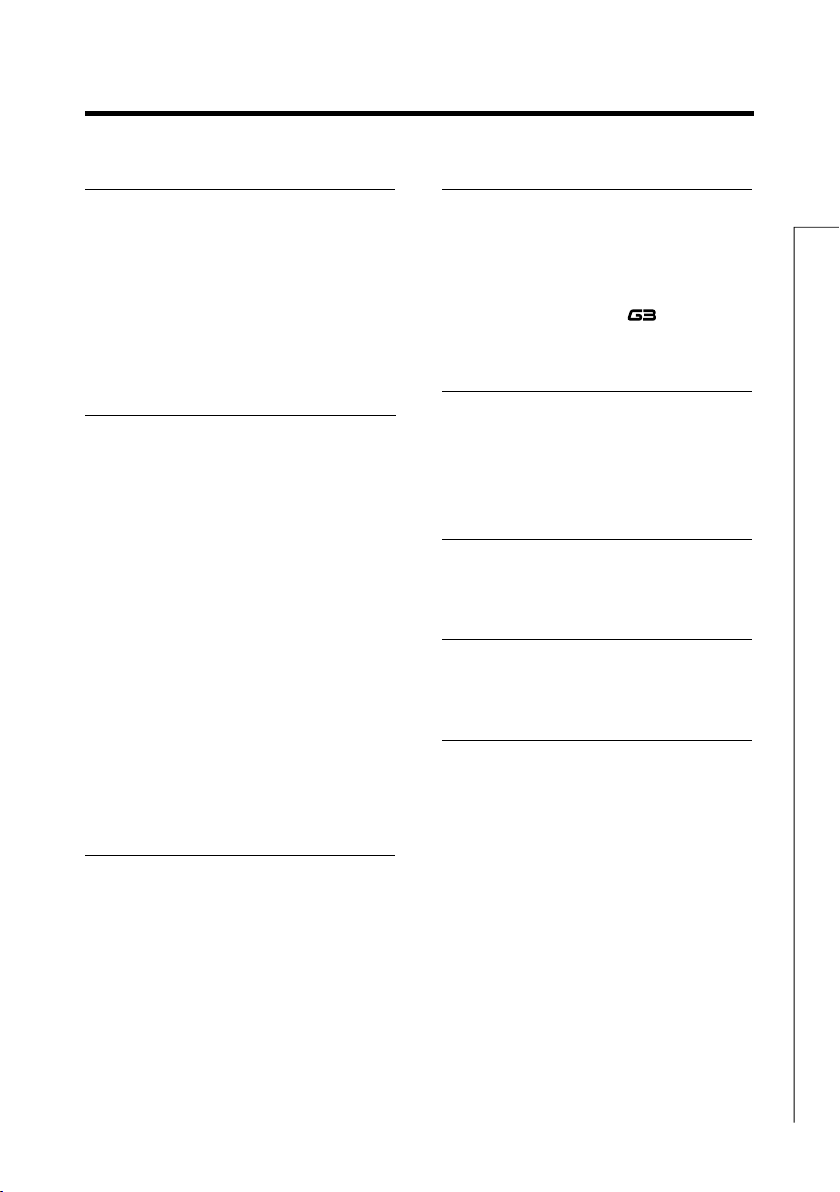
Fehlerbehebung
Das Gerät schaltet sich nicht ein
•
Stellen Sie sicher, dass der POWER-Schalter auf „ON“ gestellt ist. Im Betrieb über
USB-Power muss der Schalter „OFF“
gestellt werden, bevor Sie das USB-Kabel
anschließen.
•ImBatteriebetriebmüssenSiedieKapazität der Batterien prüfen.
Kein Sound oder niedrige Lautstärke
•ÜberprüfenSiedieAnschlüsse
(→S. 4 – 6).
•PassenSiedenPatch-Pegelan(
•PassenSiedenMaster-Pegelan
→S. 18).
(
Bei der Lautstärkesteuerung über ein
•
Expression-Pedal muss die passende Lautstärkeeinstellung vorher mit dem Pedal
eingerichtet werden.
•StellenSiesicher,dassderMute-Modus
nicht aktiv ist (→S. 22).
•EventuellistdasGerätaufStandbygeschaltet, um Strom zu sparen (
Standby sind die Audio-Ein- und Ausgänge deaktiviert.
→S. 14).
→S. 6). Im
Es sind Nebengeräusche zu hören
•UntersuchenSiediegeschirmtenKabel
auf Defekte.
•VerwendenSienurdasoriginaleZOOM-
Netzteil.
Der Sound klingt merkwürdig/verzerrt
•StellenSiedenParameterOUTPUTauf
das Ausgabegerät ein.
•StellenSiedenSchalterActive/Passive
auf die Pickups Ihrer Gitarre oder das
Gerät ein, mit dem der
den ist.
direkt verbun-
Ein Effekt funktioniert nicht
Wenn die Prozessorleistungsgrenze überschritten wird, erscheint „THRU“ im EffektDisplay. In diesem Fall wird der Effekt auf
Bypass geschaltet.
Das Expression-Pedal arbeitet nicht richtig
Überprüfen Sie die Einstellung des Expression-Pedals (→S. 16).
DAW-Aufnahmepegel ist zu niedrig
Überprüfen Sie die Einstellung des Aufnahmepegels (→S. 21).
Batterien entladen sich schnell
•VerwendenSieMangan-Batterien?Mit
Alkaline-Batterien ist ein Betrieb bis zu 6
Stunden möglich.
•ÜberprüfenSiedieBatterie-Einstellung
→S. 20). Stellen Sie den Typ der einge-
(
setzten Batterien ein, um eine genauere
Anzeige der Restkapazität zu erhalten.
Fehlerbehebung
WEITER
49

Spezifikationen
Effekt-Typen 107 Typen
Anzahl der gleichzeitigen Effekte
Spezifikationen
Anzahl der User-Bänke/Patches
Samplingfrequenz 44,1 kHz
A/D-Wandlung 24 Bit mit 128-fachem Oversampling
D/A-Wandlung 24 Bit mit 128-fachem Oversampling
Signalverarbeitung 32 Bit Floating Point & 32 Bit Fixed Point
Frequenzgang 20 - 20 kHz +1 dB, -3 dB (10 kΩ Last)
Display LCD x 3
Eingang Standard-Monoklinkenbuchse
Empf. Eingangspegel -20 dBm
Eingangsimpedanz 1 MΩ
ACTIVE/PASSIVE (schaltbar)
Ausgang R
Maximaler Ausgangspegel:
Line: +5 dBm (an einer Ausgangslast von 10 kΩ oder höher)
L/Mono/Phone Standard-Stereoklinkenbuchse (Line/Headphones)
Maximaler Ausgangspegel:
Line: +5 dBm (an einer Ausgangslast von 10 kΩ oder höher)
Headphones: 20 mW + 20 mW (an 32 Ω Last)
Symm. Ausgang XLR-Anschluss
Ausgangsimpedanz
10 0 Ω (HOT-GND, COLD-GND), 200 Ω (HOT-COLD)
PRE/POST (schaltbar)
GND LIFT (schaltbar)
Steuereingang Für FP01/FP02/FS01
S/N (äquivalentes Rauschen)
Dynamik (Eigenrauschen)
Stromversorgung Netzteil DC9V (Minuspol innen), 500 mA (ZOOM AD-16)
Batterien 6 Stunden Dauerbetrieb mit vier AA
Alkaline-Batterien
USB Bus-Power
Abmessungen 170 mm (T) x 234 mm (B) x 54 mm (H)
USB USB Audio
Gewicht 1,2 kg
Optionen FP01/FP02 Expression-Pedal und FS01 Fußschalter
•0dBm=0,775Vrms
Standard-Monoklinkenbuchse
3
10 Patches x 10 Bänke
120 dB
-100 dBm
50
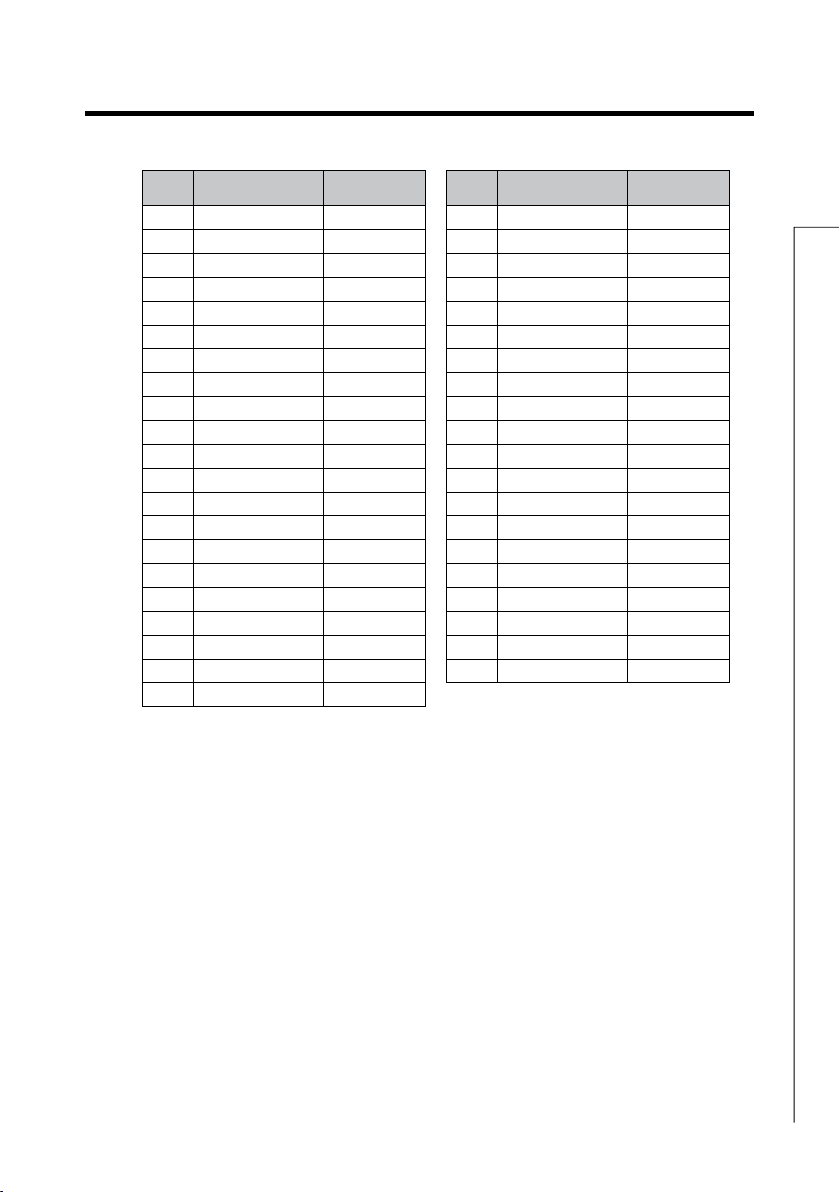
Rhythmus-Liste
# Pattern-Name Taktmaß # Pattern-Name Taktmaß
1
GUIDE
8Beat1
2
8Beat2
3
8Beat3
4
8SHFFL
5
16Beat1
6
16Beat2
7
16SHFFL
8
Rock
9
Hard
10
Metal1
11
Metal2
12
Thrash
13
Punk
14
DnB
15
Funk1
16
Funk2
17
Hiphop
18
R'nR
19
Pop1
20
21
Pop2
4/4 22
4/4 23
4/4 24
4/4 25
4/4 26
4/4 27
4/4 28
4/4 29
4/4 30
4/4 31
4/4 32
4/4 33
4/4 34
4/4 35
4/4 36
4/4 37
4/4 38
4/4 39
4/4 40
4/4 41
4/4
Pop3
Dance1
Dance2
Dance3
Dance4
3Per4
6Per8
5Per4_1
5Per4_2
Latin
Ballad1
Ballad2
Blues1
Blues2
Jazz1
Jazz2
Metro3
Metro4
Metro5
Metro
4/4
4/4
4/4
4/4
4/4
3/4
3/4
5/4
5/4
4/4
4/4
3/4
4/4
3/4
4/4
3/4
3/4
4/4
5/4
Rhythmus-Liste
WEITER
51
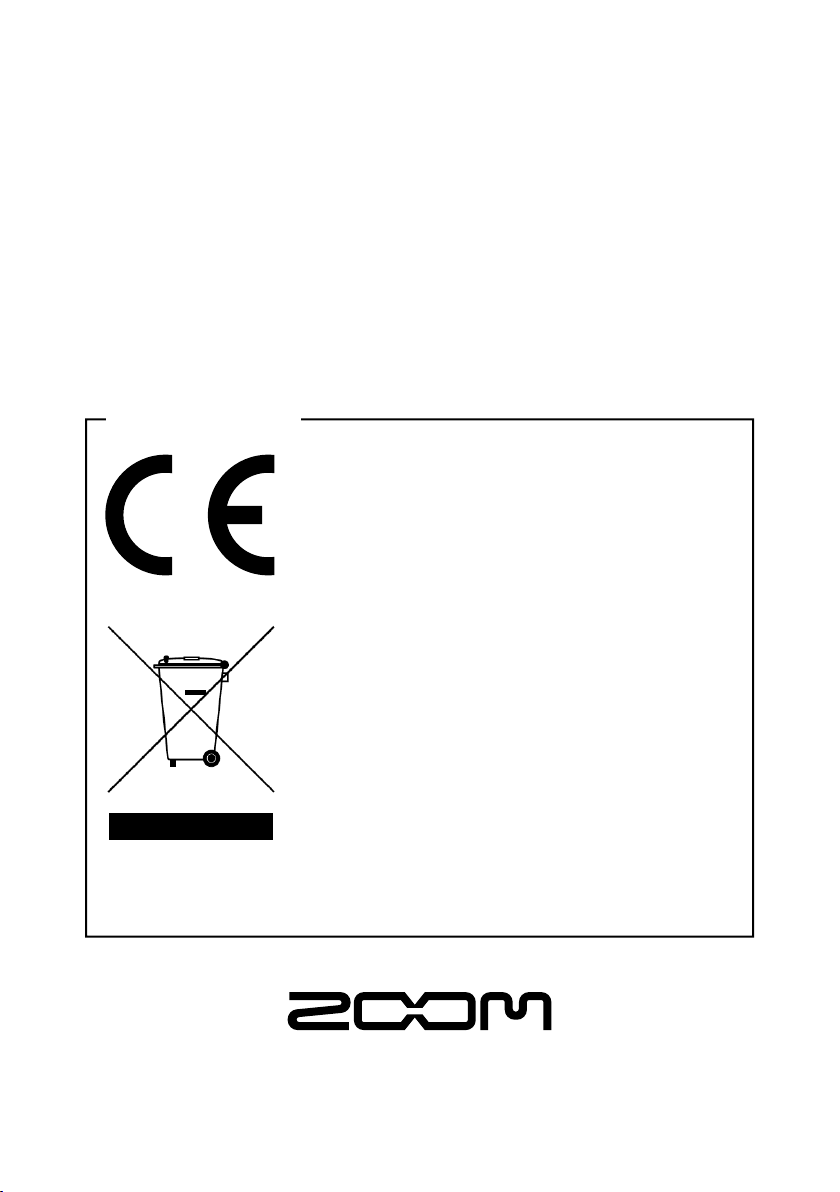
Für EU-Länder
Konformitätserklärung:
Dieses Produkt entspricht den Richtlinien der
EMC Directive 2004/108/EC
der Niederspannungsrichtlinie 2006/95/EG und
ErP Directive 2009/125/EC
Entsorgung alter elektrischer und elektronischer Geräte
(gültig für europäische Länder mit Mülltrennung)
Dieses Symbol auf dem Produkt oder der Verpackung weist darauf
hin, dass dieses Produkt nicht als Hausmüll entsorgt werden darf.
Stattdessen muss es an einer Entsorgungsstelle für elektrischen/
elektronischen Müll abgegeben werden. Durch die korrekte Entsorgung werden mögliche negative Auswirkungen auf die Umwelt und
die Gesundheit vermieden, die andernfalls durch unsachgemäße
Abfallbeseitigung auftreten können. Die Wiederverwertung der
Materialien hilft dabei, natürliche Rohstoffe zu erhalten. Weitere Informationen zur Wiederverwertung dieses Produkts erhalten Sie bei
Ihrer Stadtverwaltung, der für Sie zuständigen Müllumladestation
sowie von dem Händler, bei dem Sie dieses Produkt gekauft haben.
ZOOM CORPORATION
4-4-3 Surugadai, Kanda, Chiyoda-ku, Tokyo 101-0062 Japan
http://www.zoom.co.jp
G3 - 5002-1
